Предоплаты и авансы нужно оформлять в чеках особым образом. Когда отдаёте покупателю товар, нужно пробивать итоговый чек и в этом чеке указывать размер предоплаты. Рассказываем, как сделать это на Эвоторе.
Возврат товара, купленного по предоплате, оформляется как обычно — вне зависимости от типа предоплаты.
Как оформить возврат по чеку
Как оформить возврат без чека
Если платите НДС, то, оформляя предоплату на товар, убедитесь, что в номенклатуре у этого товара указана расчётная ставка НДС — 10/110 или 20/120. Если указана обычная ставка НДС, Эвотор будет неправильно считать налог. Если вы продаёте товар не только по предоплате, заведите в номенклатуре две позиции — одну для обычной ставки, другую для расчётной.
Как создать карточку товара
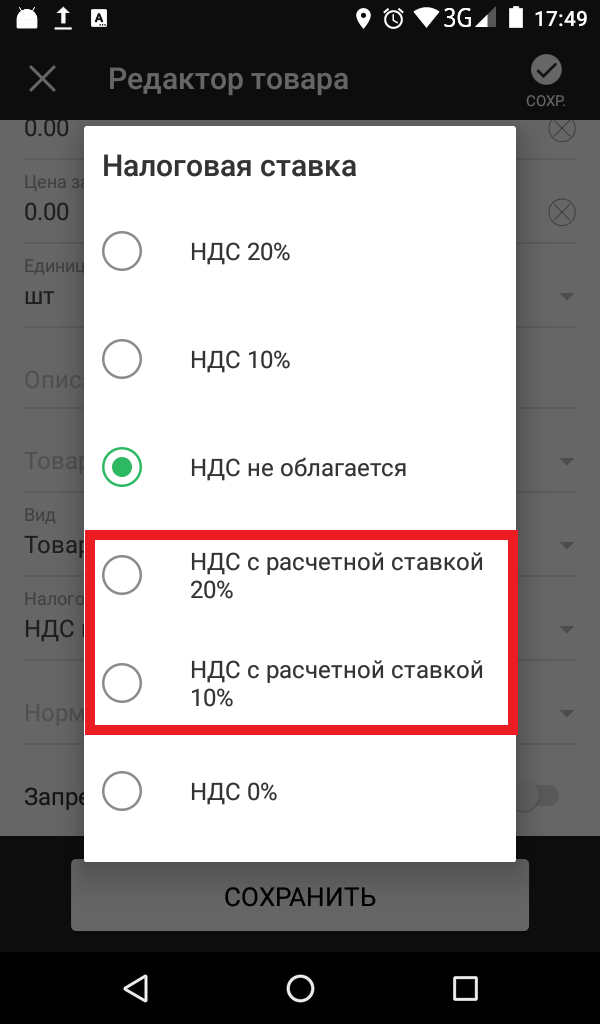
Если оформляете предоплату на маркированные товары, код маркировки не запрашивается. Эвотор попросит его отсканировать только при формировании итогового чека, после чего данные о выбытии отправятся в «Честный знак».
Минимальные требования
- Приложение «Предоплата и аванс» — чтобы принимать полную предоплату.
- Приложение «Комбооплата» — чтобы учесть предоплату в итоговом чеке.
- Прошивка версии 3.9.1 или выше. Проверить версию прошивки можно в Настройки → Обслуживание кассы → Версия ОС.
- Evotor POS версии 6.24.0 или выше. Проверить версию Evotor POS можно в Ещё → Настройки → Приложения → Evotor POS.
Как обновить прошивку до последней версии
Как установить приложение
В этой статье:
- Полная предоплата
- Авансовый чек
- Итоговый чек
- Частичная предоплата
- Авансовый чек
- Итоговый чек
- Подарочная карта
Полная предоплата
Авансовый чек
Получив предоплату, выбейте первый чек. Откройте окно продажи и нажмите кнопку «+ Товар».
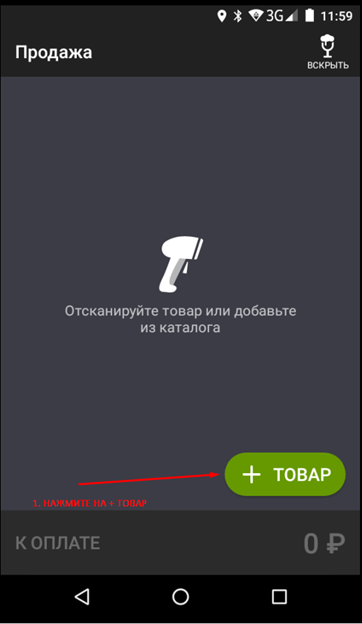
Нажмите «Предоплата».
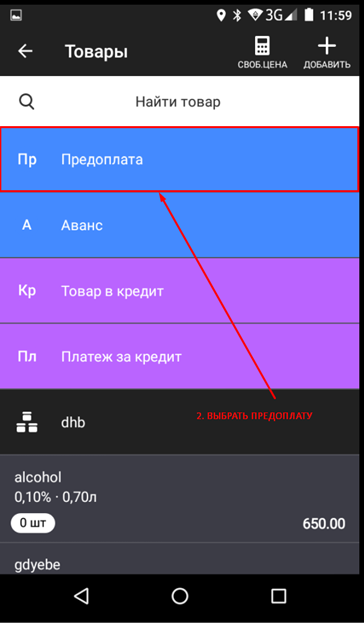
Выберите позицию, за которую клиент вносит предоплату.
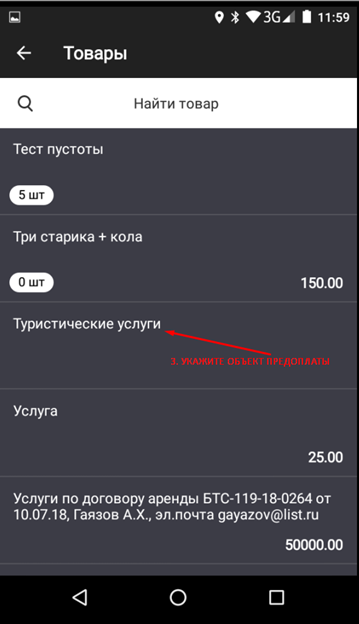
Выберите полную предоплату. Введите сумму предоплаты.
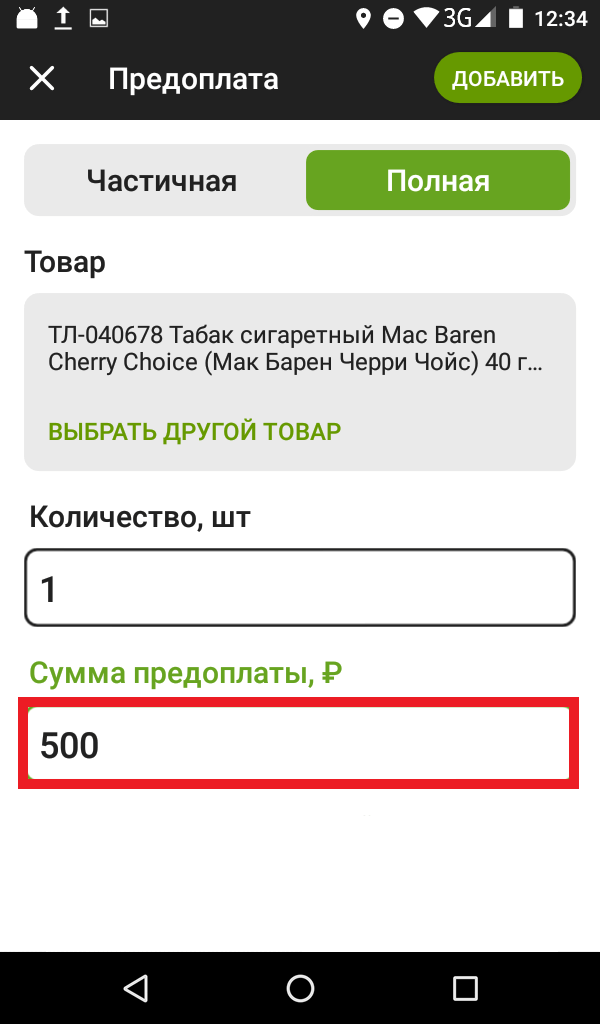
Нажмите «Добавить».
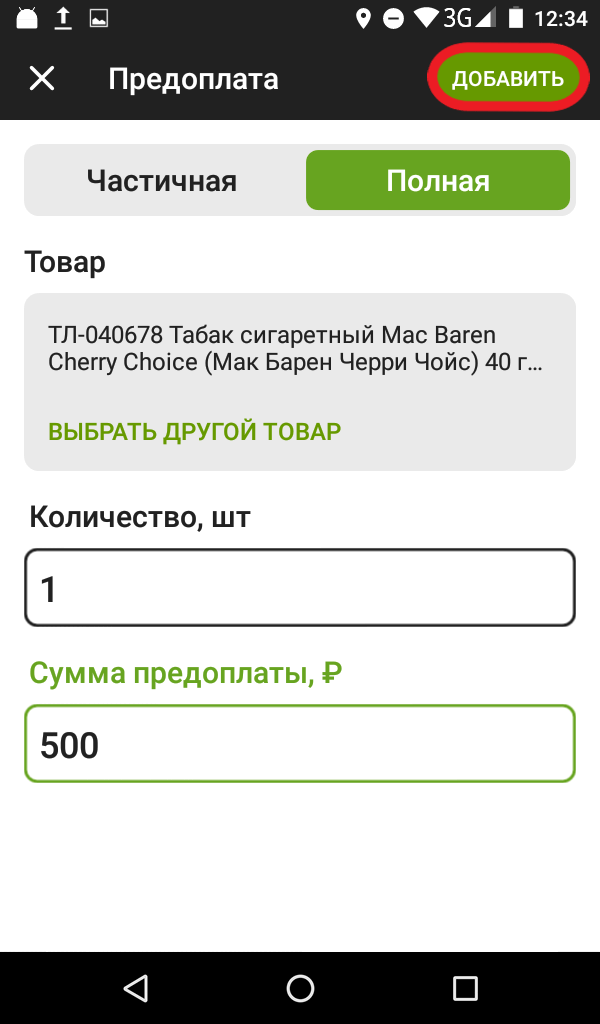
Нажмите «К оплате».
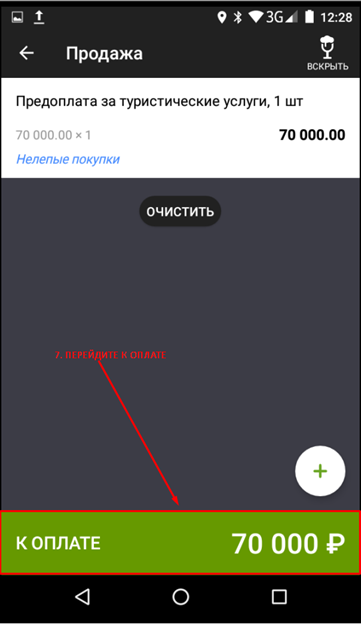
Выберите способ оплаты — наличными или банковской картой. Рассчитайте клиента и распечатайте чек. На чеке будет указано, что клиент оплатил позицию заранее.

Нажмите «Добавить».
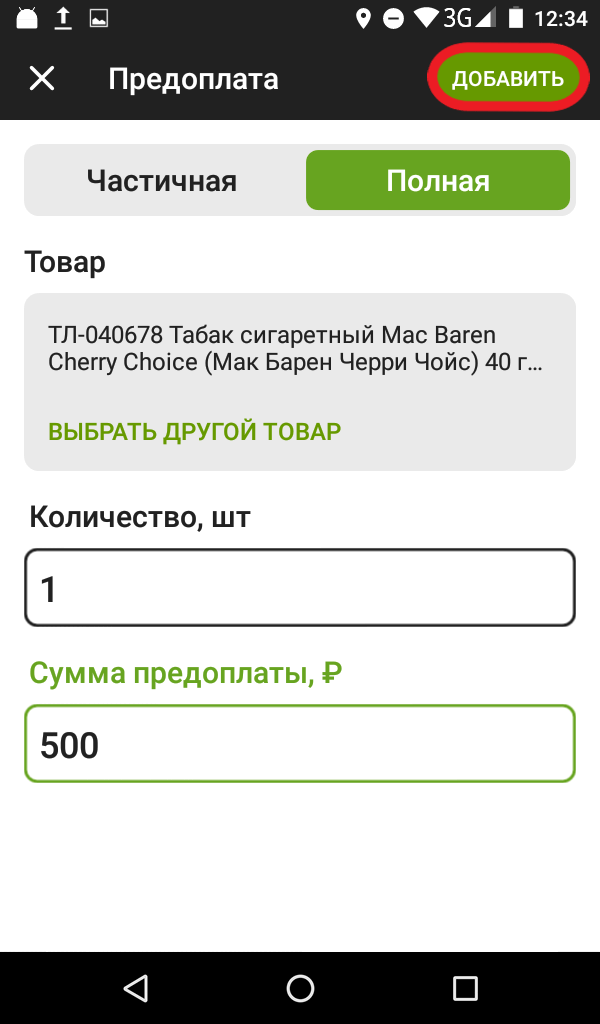
Нажмите «К оплате».
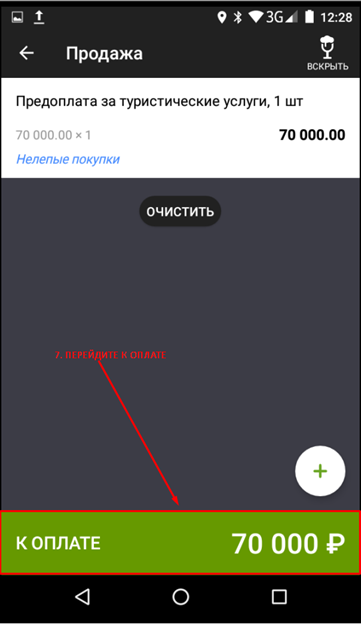
Выберите способ оплаты — наличными или банковской картой. Рассчитайте клиента и распечатайте чек. На чеке будет указано, что клиент оплатил позицию заранее.

Итоговый чек
Оказав клиенту услугу или передав товар, выбейте итоговый чек. Откройте окно продажи и нажмите «+ Товар».
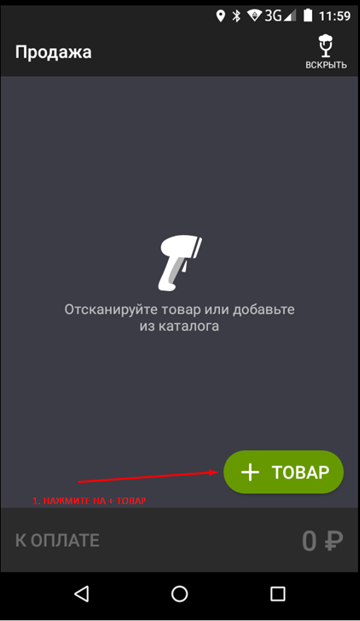
Выберите позицию.
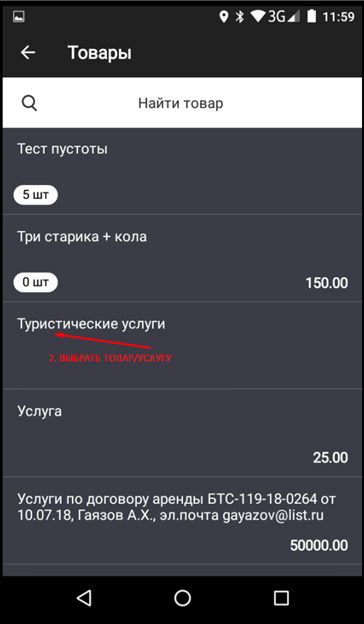
Нажмите «К оплате».
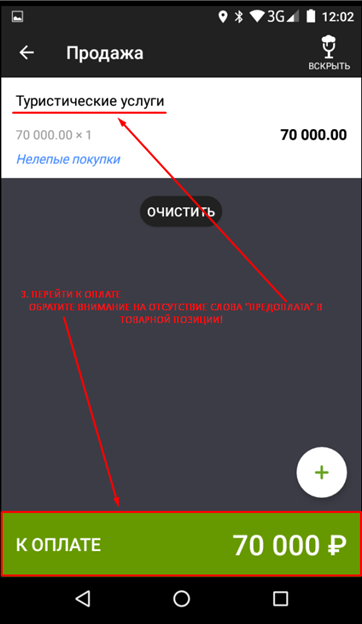
Нажмите «По предоплате».
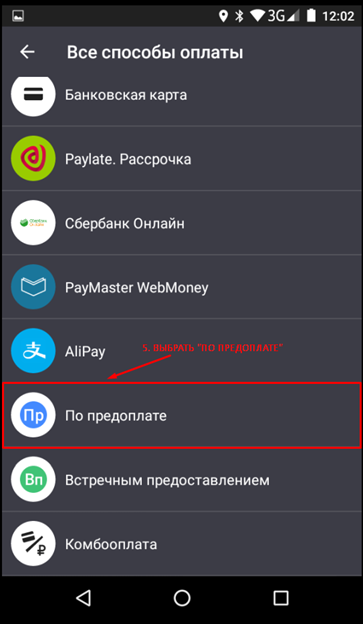
Эвотор распечатает чек. На нём будет указано, что клиент вносил предоплату.
В поле «Необнуляемая сумма прихода» в Z-отчёте Эвотор учтёт оба чека — и авансовый и итоговый. В результате сумма предоплаты как будто посчитается дважды. Тут нет ошибки: оба чека должны попасть в поле по закону. Налоговая не посчитает налог с аванса два раза — они не смотрят на необнуляемую сумму прихода, а считают налоговую базу по чекам.
Подробнее

Частичная предоплата
Авансовый чек
Получив первый взнос, выбейте первый чек. Откройте окно продажи и нажмите «+ Товар».
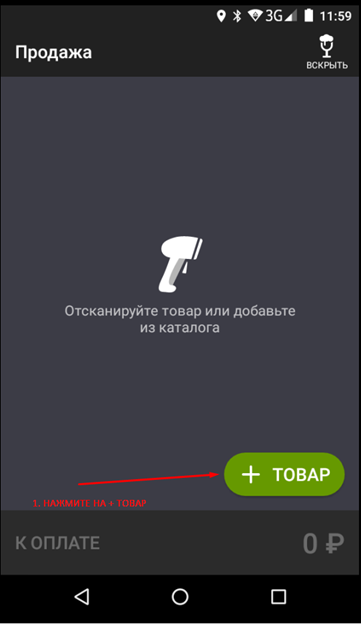
Нажмите «Предоплата».
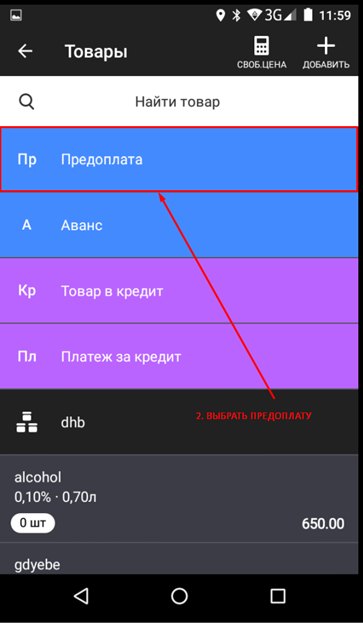
Выберите позицию, за которую клиент вносит предоплату.
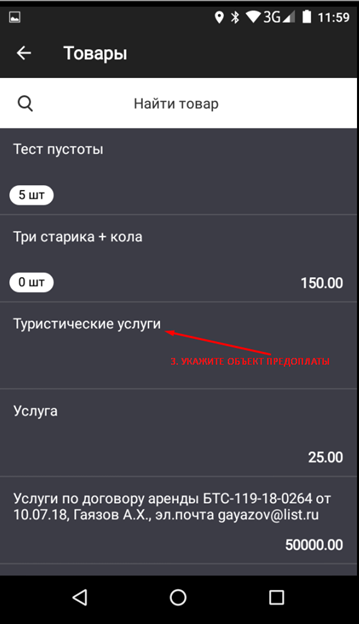
Выберите частичную предоплату. Введите сумму предоплаты.
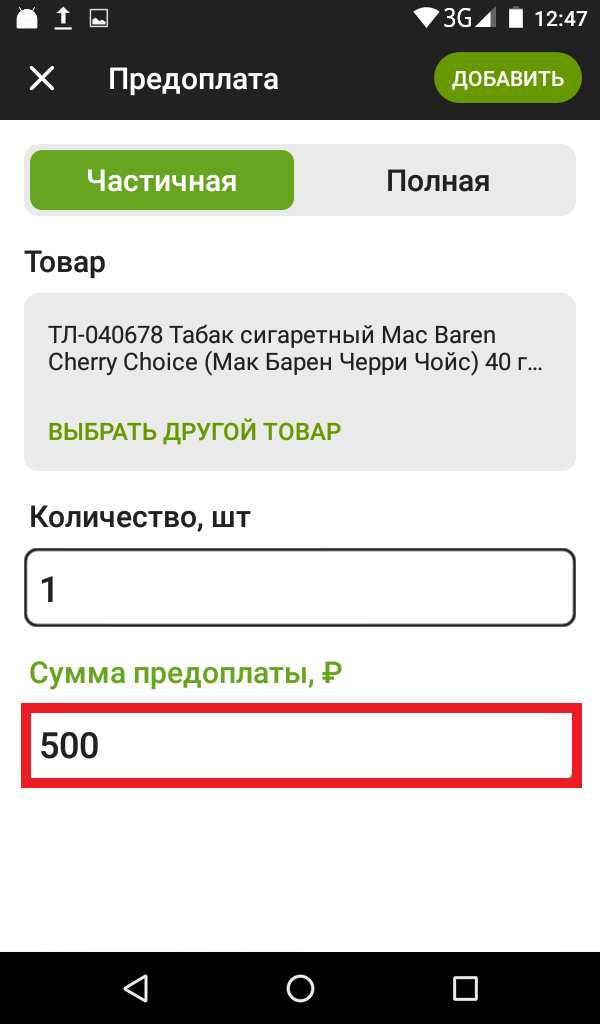
Нажмите «Добавить».
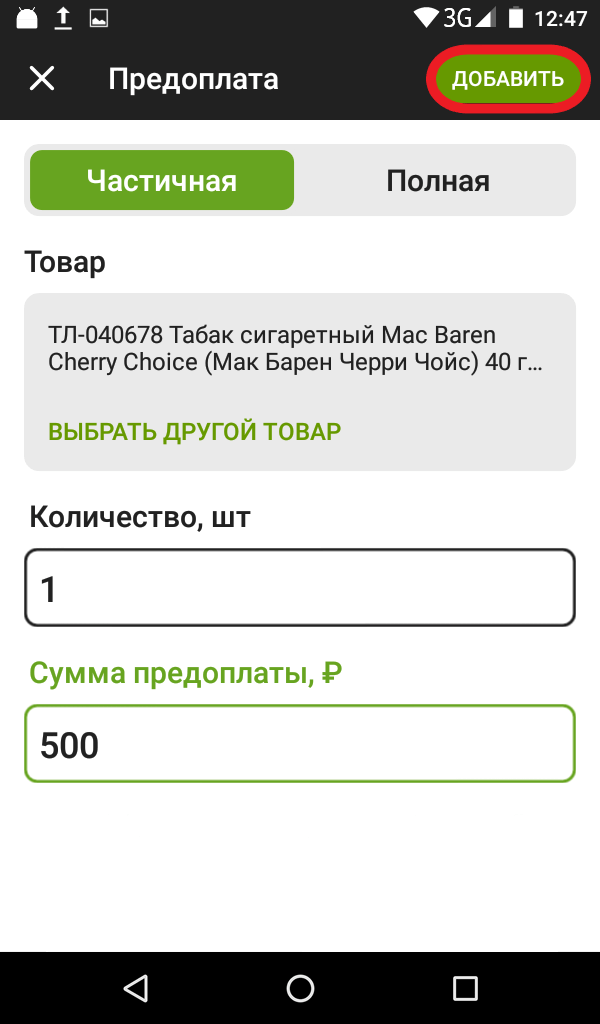
Нажмите «К оплате».
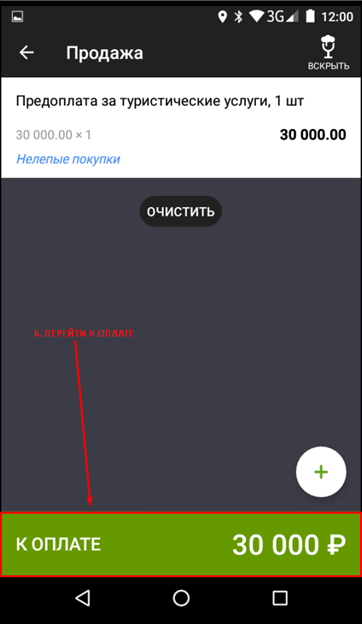
Выберите способ оплаты — наличными или банковской картой. Рассчитайте клиента и распечатайте чек. В чеке будет указано, что вы приняли предоплату.

Нажмите «Добавить».
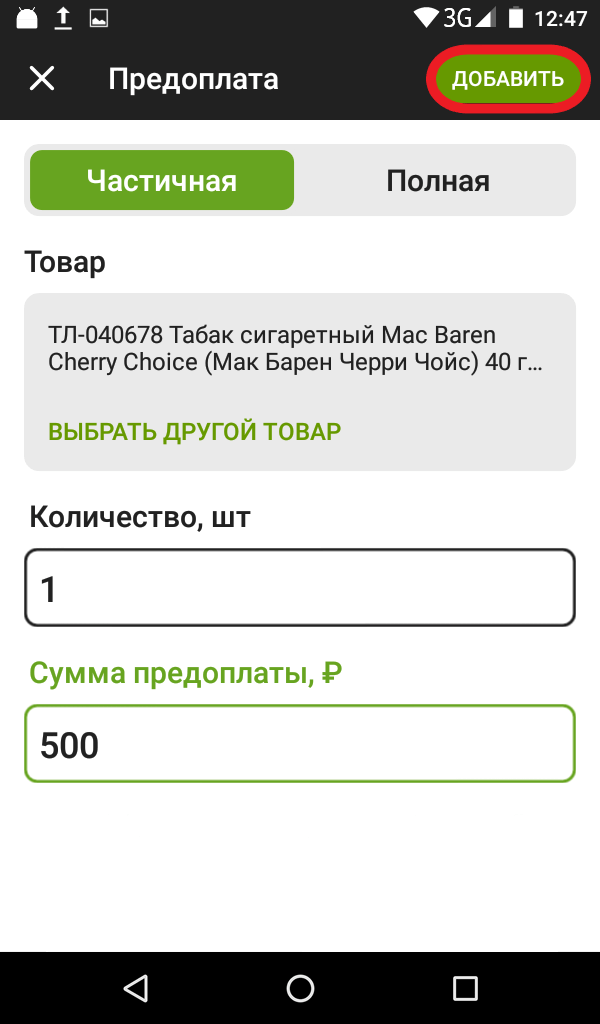
Нажмите «К оплате».
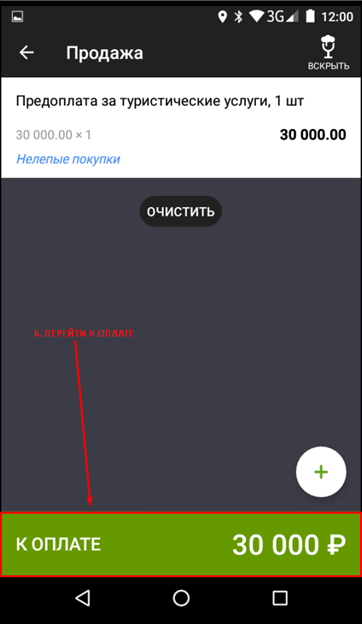
Выберите способ оплаты — наличными или банковской картой. Рассчитайте клиента и распечатайте чек. В чеке будет указано, что вы приняли предоплату.

Итоговый чек
Получив второй взнос, выбейте итоговый чек. Откройте окно продажи и нажмите «+ Товар».
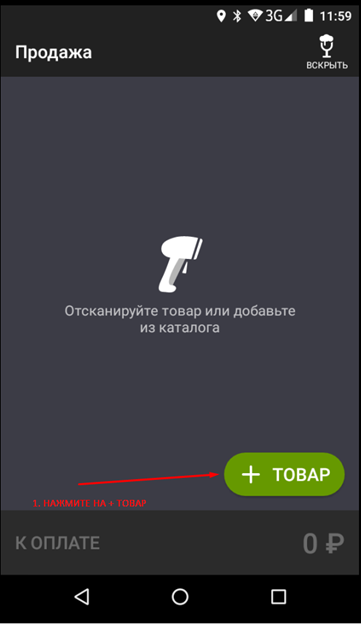
Выберите позицию, за которую расплачивается клиент.
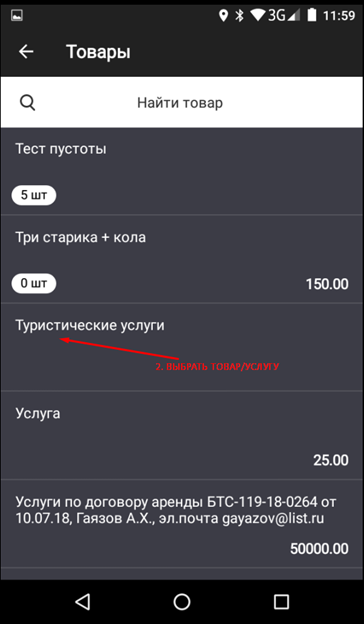
В поле «Цена» внесите полную стоимость позиции, а не сумму второго взноса. Нажмите «В чек».
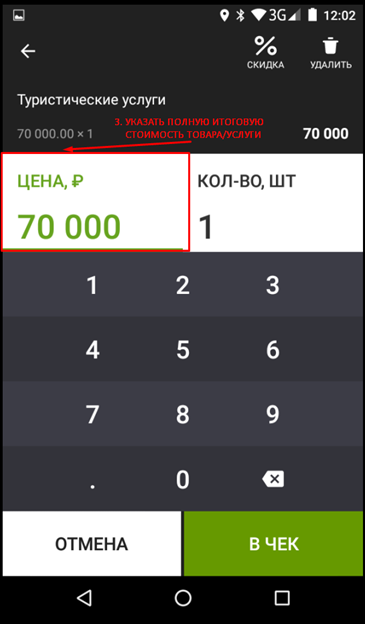
Нажмите «К оплате».
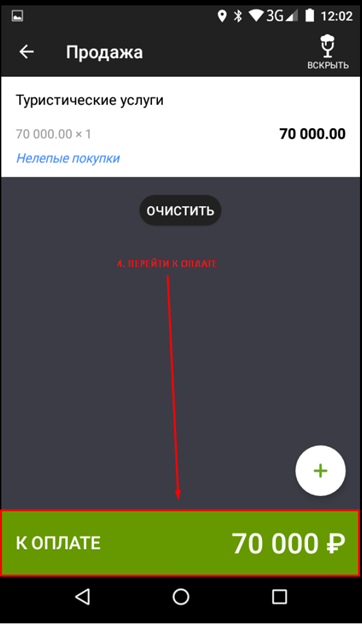
Нажмите «Комбооплата».
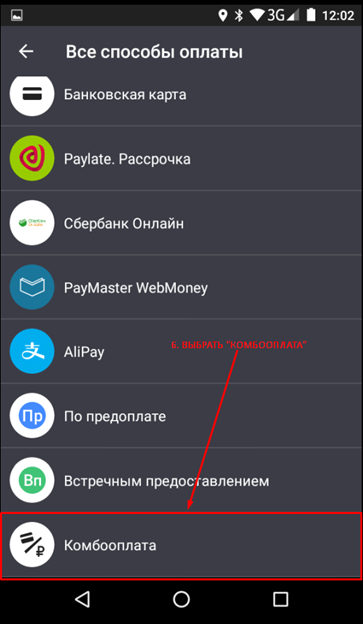
В качестве первого способа оплаты выберите предоплату. Нажмите «По предоплате».
Укажите сумму первого взноса — Эвотор добавит её в чек как аванс. Нажмите «Оплатить».
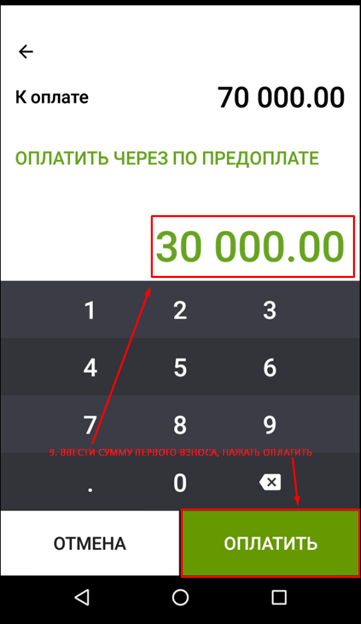
На экране появится полная стоимость товара или услуги, сумма предоплаты и сумма, которую клиент должен доплатить. Выберите способ оплаты — наличными или банковской картой. Рассчитайте клиента и распечатайте чек.
В поле «Необнуляемая сумма прихода» в Z-отчёте Эвотор учтёт оба чека — и авансовый и итоговый. В результате сумма предоплаты как будто посчитается дважды. Тут нет ошибки: оба чека должны попасть в поле по закону. Налоговая не посчитает налог с аванса два раза — они не смотрят на необнуляемую сумму прихода, а считают налоговую базу по чекам.
Подробнее

Подарочная карта
Когда вы продаёте клиенту подарочную карту, её нужно оформить как аванс и пробить соответствующий чек. Откройте окно продажи и нажмите кнопку «+ Товар».
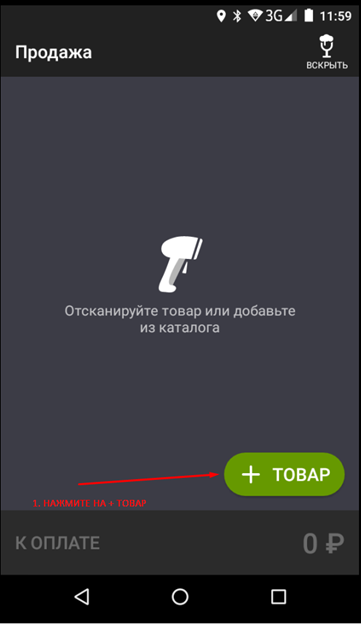
Нажмите «Аванс».
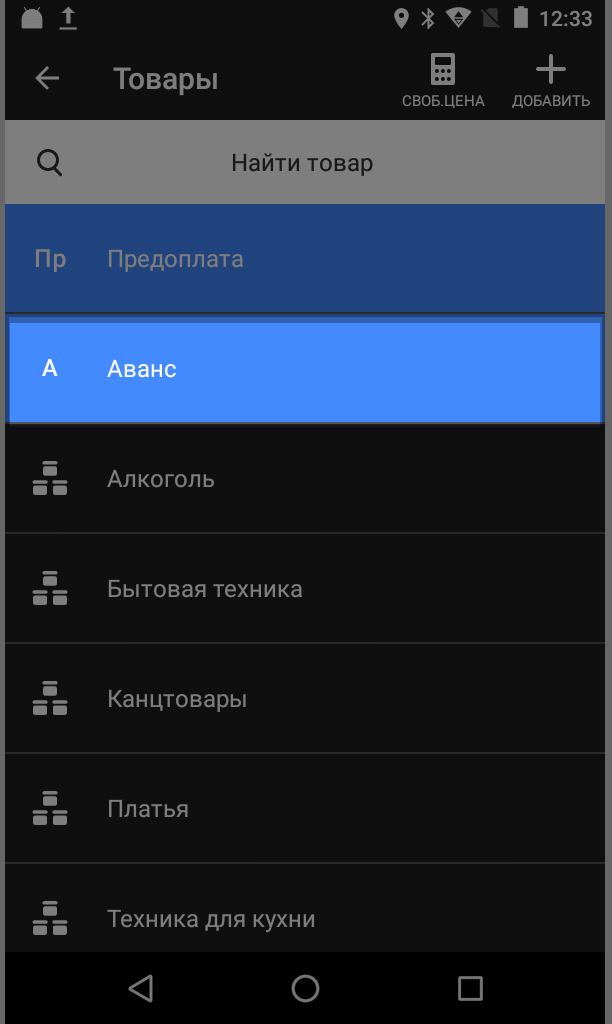
Введите стоимость карты. Выберите ставку НДС. Нажмите «Добавить».
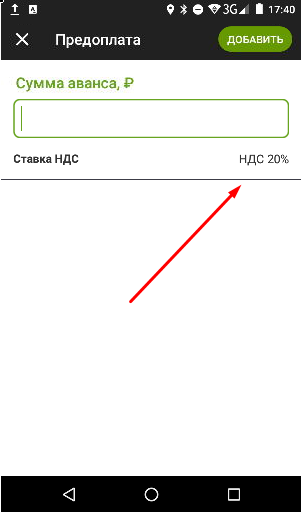
Нажмите «К оплате».
Выберите способ оплаты — наличными или банковской картой. Рассчитайте клиента и распечатайте чек.
Когда окончательно рассчитываетесь с клиентом, пробейте итоговый чек по полной или частичной предоплате — в зависимости от того, какую часть покупки клиент оплачивает подарочной картой.
Эвотор предоплата и аванс: как пробивать чеки
20 июня 2022
Смарт-терминалы поддерживают реализацию товаров и услуг авансом. Так, при продаже на Эвотор по предоплате кассир должен выдать покупателю первый чек о принятии части суммы, а второй документ выдать уже во время получения продукции и оставшейся суммы. Все операции выполняются с помощью специальных бесплатных приложений «Предоплата и аванс» и «Комбооплата». В этой статье рассказываем, как на Эвотор пробить чек на аванс полностью или частично, а также, как продать по подарочной карте.
Объясним, как пробивать предоплату и аванс
Оставьте заявку или позвоните сами8 (800) 700 40 85
Содержание
Что нужно для предоплаты и аванса на Эвотор — инструкция
- Версия ОС 4.7.2 и выше
- Версия Evotor POS 8.4.3-603 и выше
- Правильный НДС на товарах
- Приложение «Предоплата и аванс»
- Приложение «Комбинированная оплата»
Как проверить: Настройки → Обслуживание кассы → Версия ОС
Как обновить прошивку Эвотор



Как проверить: Ещё → Настройки → Приложения → Evotor POS





Это важно проверить, если вы платите НДС, так как при продаже по предварительной оплате касса автоматически считает налог. Если ставка будет неправильной, то и налог посчитается неверно.
Совет. Если вы делите оплату на несколько частей только у конкретных позиций (не у всей номенклатуры), заведите 2 карточки товара для обычной и расчетной ставки налога. Так будет проще пробивать чек. Как создать карточку товара.
Бесплатное приложение позволяет пробивать на Эвотор аванс 100%.
Бесплатное приложение позволяет прописывать в итоговом фискальном документе обе выплаты.
Совет. Установите сразу 2 приложения, они бесплатные и точно пригодятся вам для зачета предоплаты на Эвотор.
Как пробить на Эвотор чек на аванс 100%
Когда покупатель оплачивает всю сумму заранее, кассир должен выдать ему 2 чека: о продаже позиции по предварительной оплате и об окончательном расчете. Как пробить аванс на кассе Эвотор:
Первый авансовый чек
- Продажа → Товар
- Сразу выберите опцию «Предоплата» → Добавьте товар → Выберите полную предоплату
- Введите сумму, которую покупатель внес (в данном случае это полная стоимость) и укажите количество → Добавить → К оплате
- Выберите, как покупатель внес средства: наличными и по карте








Касса распечатает первый чек. После получения заказа покупателем кассиру нужно будет выдать ему второй (итоговый) фискальный документ.
Второй чек при получении товара
Второй ФД выдается при получении заказа. В этом случае покупатель не доплачивает остаток, а просто забирает товар. Но чек ему выдать нужно.
- Продажа → Товар
- Укажите товар → К оплате
- Способ оплаты — по предоплате





ККТ сформирует документ продажи, в котором будет указано внесение средств по предоплате.
Как это отразится в отчетах
В Z-отчете (печатается при закрытии смены) в строке «Необнуляемая сумма прихода» документы задублятся и сумма аванса будет указана в 2 раза больше. Это не ошибка, так происходит, потому что налоговая требует такой отчетности. Переживать не стоит, вы не заплатите налог дважды, так как база налогообложения считается по чекам.
Как пробить на Эвотор частичную предоплату
Инструкция подходит для ситуаций, когда покупатель вносит часть суммы заранее, а оставшуюся часть при получении продукции. Как в таком случае пробить продажу:
Как пробить чек на предоплату на Эвотор
- Продажа → Товар
- Сразу выберите опцию «Предоплата» → Добавьте товар → Выберите частичную предоплату
- Способ оплаты — по предоплате
- Введите сумму, которую покупатель внес (в данном случае это не вся сумма, а только часть) и укажите количество → Добавить → К оплате
- Выберите, как покупатель внес средства: наличными и по карте








Касса распечатает первый фискальный документ. Вам нужно будет выдать ему второй чек (итоговый), после получения продукции покупателем.
Второй чек при получении продукции
Второй ФД выдается при получении продукции. В случае неполного аванса покупатель еще должен внести остаток суммы вторым платежом. Как это сделать:
- Продажа → Товар
- Укажите товар → К оплате
- Комбооплата → По предоплате
- Введите сумму аванса → Оплатить
- Укажите, как покупатель оплачивает оставшуюся сумму (наличные или банковская карта)








ККТ сформирует ФД продажи, в котором будет указано частичное внесение средств.
Как это отразится в отчетах
В Z-отчете (печатается при закрытии смены) в строке «Необнуляемая сумма прихода» документы задублятся и сумма авансового платежа будет указана в 2 раза больше. Это не ошибка, так происходит, потому что налоговая требует такой отчетности. Переживать не стоит, вы не заплатите налог дважды, так как база налогообложения считается по фискальным документам.
Подарочные карты на Эвотор
Функция продажи авансовым платежом позволяют продавать на кассе подарочные сертификаты. В таком случае, реализация самой карты оформляется как 100% внесение средств. Рассказываем, как это сделать.
- Продажа → Товар → Аванс
- Укажите сумму подарочного сертификата → Добавить
- К оплате → Укажите способ оплаты






Важно! Не забудьте указать ставку НДС


Как пробить покупки по подарочной карте
- Суммы на карте хватает для оплаты покупок — продажа оформляется по полной предоплате.
- Суммы на карте не хватает для оплаты покупок — продажа оформляется по частичной предоплате.
Остались вопросы? Оставьте заявку или позвоните нам сами, мы ответим на все вопросы по смарт-терминалам Эвотор.
Другие записи блога
Подакцизные товары – перечень 2023
Маркировка воды
Маркировка в 2023 году: список товаров и сроки
Обязательная маркировка пива 2023
Содержание:
- Что нужно для оформления чека на аванс на кассе Эвотор?
- Как пробить кассовый чек на умной кассе Эвотор при получении 100% предварительной оплаты товаров?
2.1. Как оформить кассовый чек на аванс?
2.2. Как оформить итоговый кассовый чек? - Как на кассе Эвотор оформить чек при частичной предоплате?
3.1. Как оформить кассовый чек на аванс?
3.2. Как оформить итоговый кассовый чек? - Как на Эвотор оформить чек при использовании подарочной карты?
- Видео об оформлении чеков на предварительную оплату и аванс.
ООО «Интелис-ТО» является партнером и авторизованным сервисным центром (АСЦ) различных производителей онлайн касс, включая Эвотор, Атол и Дримкас.
Предварительная оплата (авансирование) подлежит специализированному оформлению в кассовых чеках. Более того, согласно закону о применении онлайн касс №54-ФЗ при передаче покупателю предварительно оплаченных товаров, кассир обязан формировать кассовый чек, в котором должна быть указана сумма полученного аванса.
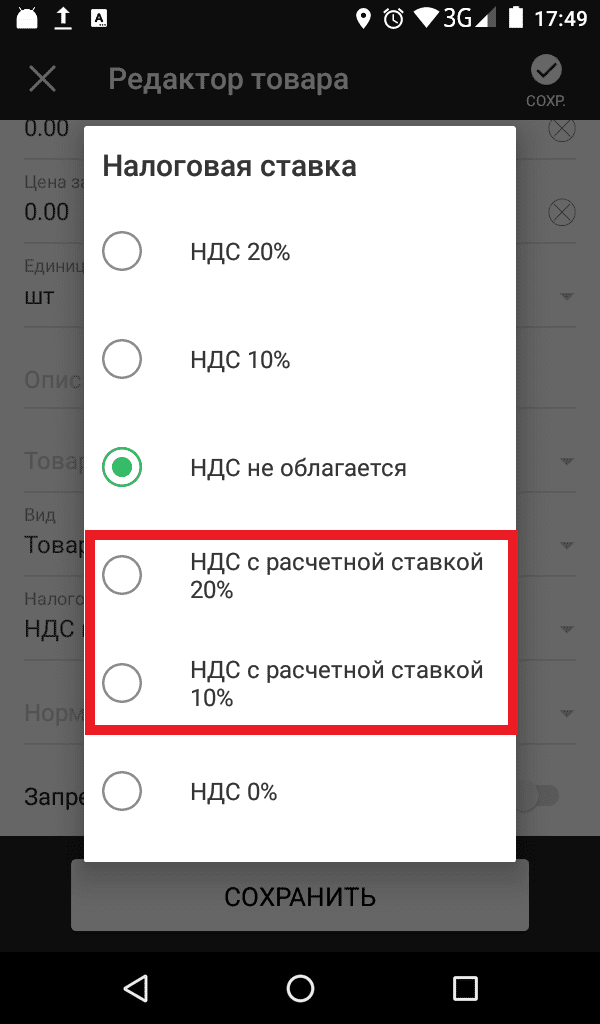
Введите стоимость карты. Выберите ставку НДС. Нажмите «Добавить».
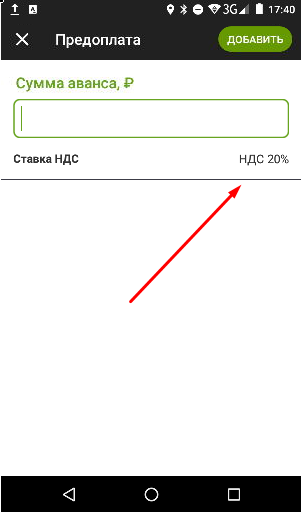
Нажмите «К оплате».
Выберите способ оплаты — наличными или банковской картой. Рассчитайте клиента и распечатайте чек.
Когда окончательно рассчитываетесь с клиентом, пробейте итоговый чек по полной или частичной предоплате — в зависимости от того, какую часть покупки клиент оплачивает подарочной картой.
Эвотор предоплата и аванс: как пробивать чеки
20 июня 2022
Смарт-терминалы поддерживают реализацию товаров и услуг авансом. Так, при продаже на Эвотор по предоплате кассир должен выдать покупателю первый чек о принятии части суммы, а второй документ выдать уже во время получения продукции и оставшейся суммы. Все операции выполняются с помощью специальных бесплатных приложений «Предоплата и аванс» и «Комбооплата». В этой статье рассказываем, как на Эвотор пробить чек на аванс полностью или частично, а также, как продать по подарочной карте.
Объясним, как пробивать предоплату и аванс
Оставьте заявку или позвоните сами8 (800) 700 40 85
Содержание
Что нужно для предоплаты и аванса на Эвотор — инструкция
- Версия ОС 4.7.2 и выше
- Версия Evotor POS 8.4.3-603 и выше
- Правильный НДС на товарах
- Приложение «Предоплата и аванс»
- Приложение «Комбинированная оплата»
Как проверить: Настройки → Обслуживание кассы → Версия ОС
Как обновить прошивку Эвотор



Как проверить: Ещё → Настройки → Приложения → Evotor POS





Это важно проверить, если вы платите НДС, так как при продаже по предварительной оплате касса автоматически считает налог. Если ставка будет неправильной, то и налог посчитается неверно.
Совет. Если вы делите оплату на несколько частей только у конкретных позиций (не у всей номенклатуры), заведите 2 карточки товара для обычной и расчетной ставки налога. Так будет проще пробивать чек. Как создать карточку товара.
Бесплатное приложение позволяет пробивать на Эвотор аванс 100%.
Бесплатное приложение позволяет прописывать в итоговом фискальном документе обе выплаты.
Совет. Установите сразу 2 приложения, они бесплатные и точно пригодятся вам для зачета предоплаты на Эвотор.
Как пробить на Эвотор чек на аванс 100%
Когда покупатель оплачивает всю сумму заранее, кассир должен выдать ему 2 чека: о продаже позиции по предварительной оплате и об окончательном расчете. Как пробить аванс на кассе Эвотор:
Первый авансовый чек
- Продажа → Товар
- Сразу выберите опцию «Предоплата» → Добавьте товар → Выберите полную предоплату
- Введите сумму, которую покупатель внес (в данном случае это полная стоимость) и укажите количество → Добавить → К оплате
- Выберите, как покупатель внес средства: наличными и по карте








Касса распечатает первый чек. После получения заказа покупателем кассиру нужно будет выдать ему второй (итоговый) фискальный документ.
Второй чек при получении товара
Второй ФД выдается при получении заказа. В этом случае покупатель не доплачивает остаток, а просто забирает товар. Но чек ему выдать нужно.
- Продажа → Товар
- Укажите товар → К оплате
- Способ оплаты — по предоплате





ККТ сформирует документ продажи, в котором будет указано внесение средств по предоплате.
Как это отразится в отчетах
В Z-отчете (печатается при закрытии смены) в строке «Необнуляемая сумма прихода» документы задублятся и сумма аванса будет указана в 2 раза больше. Это не ошибка, так происходит, потому что налоговая требует такой отчетности. Переживать не стоит, вы не заплатите налог дважды, так как база налогообложения считается по чекам.
Как пробить на Эвотор частичную предоплату
Инструкция подходит для ситуаций, когда покупатель вносит часть суммы заранее, а оставшуюся часть при получении продукции. Как в таком случае пробить продажу:
Как пробить чек на предоплату на Эвотор
- Продажа → Товар
- Сразу выберите опцию «Предоплата» → Добавьте товар → Выберите частичную предоплату
- Способ оплаты — по предоплате
- Введите сумму, которую покупатель внес (в данном случае это не вся сумма, а только часть) и укажите количество → Добавить → К оплате
- Выберите, как покупатель внес средства: наличными и по карте








Касса распечатает первый фискальный документ. Вам нужно будет выдать ему второй чек (итоговый), после получения продукции покупателем.
Второй чек при получении продукции
Второй ФД выдается при получении продукции. В случае неполного аванса покупатель еще должен внести остаток суммы вторым платежом. Как это сделать:
- Продажа → Товар
- Укажите товар → К оплате
- Комбооплата → По предоплате
- Введите сумму аванса → Оплатить
- Укажите, как покупатель оплачивает оставшуюся сумму (наличные или банковская карта)








ККТ сформирует ФД продажи, в котором будет указано частичное внесение средств.
Как это отразится в отчетах
В Z-отчете (печатается при закрытии смены) в строке «Необнуляемая сумма прихода» документы задублятся и сумма авансового платежа будет указана в 2 раза больше. Это не ошибка, так происходит, потому что налоговая требует такой отчетности. Переживать не стоит, вы не заплатите налог дважды, так как база налогообложения считается по фискальным документам.
Подарочные карты на Эвотор
Функция продажи авансовым платежом позволяют продавать на кассе подарочные сертификаты. В таком случае, реализация самой карты оформляется как 100% внесение средств. Рассказываем, как это сделать.
- Продажа → Товар → Аванс
- Укажите сумму подарочного сертификата → Добавить
- К оплате → Укажите способ оплаты






Важно! Не забудьте указать ставку НДС


Как пробить покупки по подарочной карте
- Суммы на карте хватает для оплаты покупок — продажа оформляется по полной предоплате.
- Суммы на карте не хватает для оплаты покупок — продажа оформляется по частичной предоплате.
Остались вопросы? Оставьте заявку или позвоните нам сами, мы ответим на все вопросы по смарт-терминалам Эвотор.
Другие записи блога
Подакцизные товары – перечень 2023
Маркировка воды
Маркировка в 2023 году: список товаров и сроки
Обязательная маркировка пива 2023
Содержание:
- Что нужно для оформления чека на аванс на кассе Эвотор?
- Как пробить кассовый чек на умной кассе Эвотор при получении 100% предварительной оплаты товаров?
2.1. Как оформить кассовый чек на аванс?
2.2. Как оформить итоговый кассовый чек? - Как на кассе Эвотор оформить чек при частичной предоплате?
3.1. Как оформить кассовый чек на аванс?
3.2. Как оформить итоговый кассовый чек? - Как на Эвотор оформить чек при использовании подарочной карты?
- Видео об оформлении чеков на предварительную оплату и аванс.
ООО «Интелис-ТО» является партнером и авторизованным сервисным центром (АСЦ) различных производителей онлайн касс, включая Эвотор, Атол и Дримкас.
Предварительная оплата (авансирование) подлежит специализированному оформлению в кассовых чеках. Более того, согласно закону о применении онлайн касс №54-ФЗ при передаче покупателю предварительно оплаченных товаров, кассир обязан формировать кассовый чек, в котором должна быть указана сумма полученного аванса.
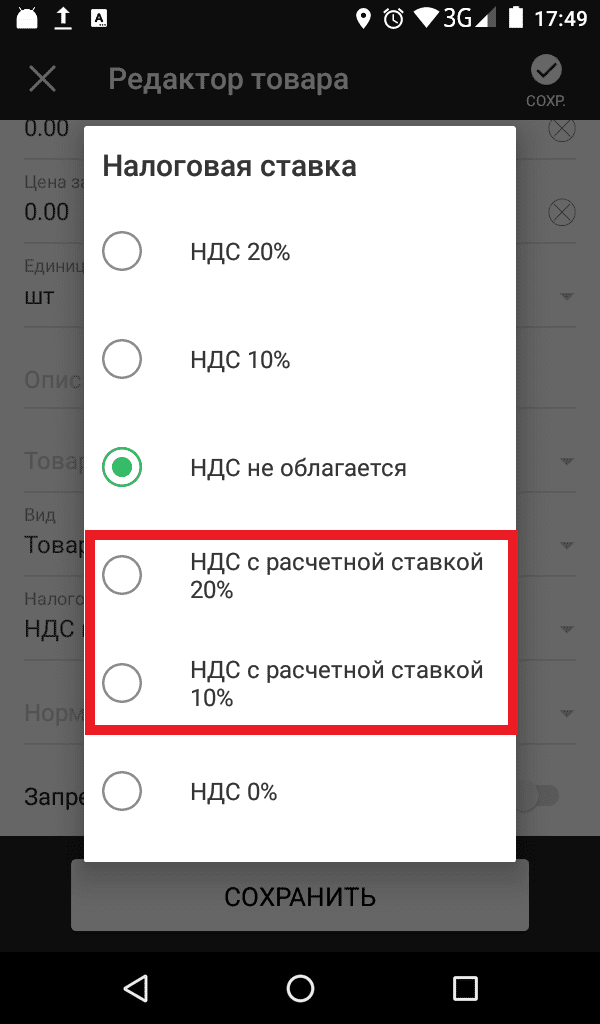
В тех случаях, когда продавец является плательщиком налога на добавленную стоимость, нужно проверить наличие в чеке правильной расчетной ставки налога (10/110 или 20/120). Иначе касса рассчитает налог некорректно. Более того, если продавец систематически получает авансы, то рекомендуется указать в номенклатурной базе смарт-терминала две позиции для товара: одну для обычной продажи и ставки НДС и вторую для расчетной ставки.
1 Что нужно для оформления чека на аванс на кассе Эвотор?
▶ Во-первых, необходимо установить на смарт-терминал из Эвотор маркета бесплатное приложение «Предоплата и аванс», которое поможет оформлять получение предварительной оплаты.
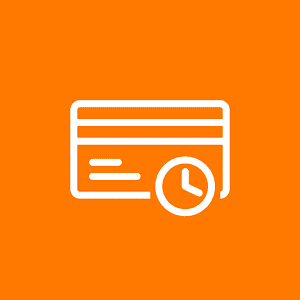
▶ Во-вторых, нужно установить на смарт-терминал из Эвотор маркета бесплатное приложение «Комбооплата», которое поможет зачесть предварительную оплату в итоговом кассовом (фискальном) чеке.
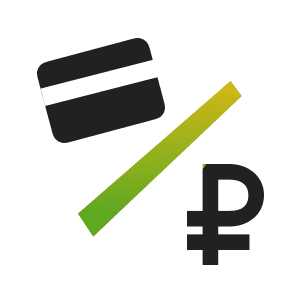
▶ Умная касса Эвотор должна иметь прошивку версии 3.9.1 либо выше. Для проверки версии необходимо в главном меню смарт-терминала нажать кнопку «Настройки», а затем в разделе «Обслуживание кассы» нажать кнопку «Версия ОС».
 Чтобы ваша касса Эвотор и бизнес работали без остановок, воспользуйтесь приложением «ИНТЕЛИС-Сервис», доступным для скачивания в маркете Эвотор.
Чтобы ваша касса Эвотор и бизнес работали без остановок, воспользуйтесь приложением «ИНТЕЛИС-Сервис», доступным для скачивания в маркете Эвотор.
Сервисный пакет включает: удаленный доступ, доступ к обновлениям, техническую поддержку и мониторинг состояния ФН и ККТ. Описание работы приложения смотрите на нашем сайте.
▶ Сервис Evotor POS должен иметь версию 6.24.0 либо выше. Для проверки версии сервиса Evotor POS нужно в главном меню смарт-терминала нажать кнопку «Ещё», а затем в разделе «Настройки» нажать кнопку «Приложения» и в открывшемся окне нажать «Evotor POS».
2 Как на кассе Эвотор оформить чек при 100%-й предоплате?
2.1 Как оформить кассовый чек на аванс?
Для оформления кассового чека необходимо пробить кассовый (фискальный) чек сразу же после получения денежных средств в качестве предварительной оплаты. Для этого необходимо в главном меню смарт-терминала нажать «Продажа» и в открывшемся окне нажать кнопку «+ ТОВАР»
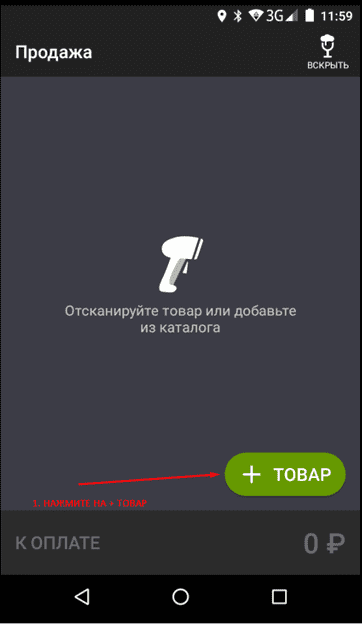
Затем нужно нажать кнопку «Предоплата»
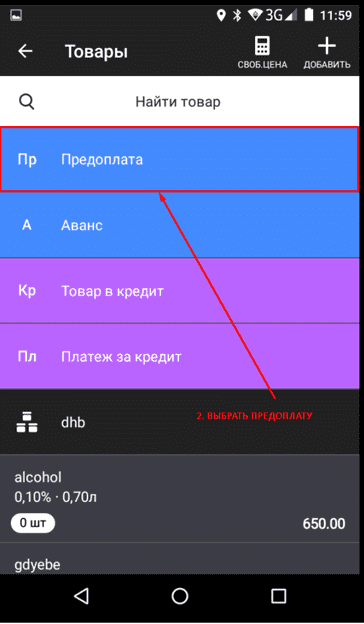
Далее нужно выбрать из списка номенклатуру, за которую уплачиваются денежные средства.
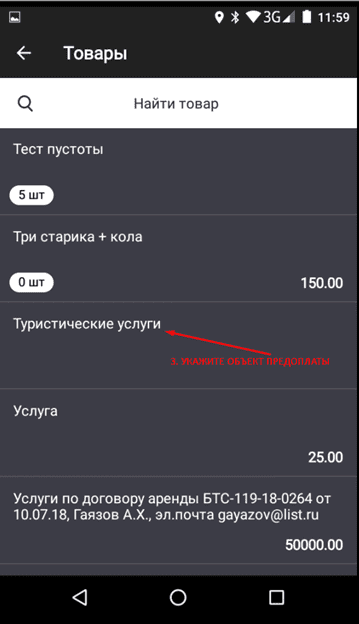
В открывшемся окне необходимо нажать кнопку «Полная» для выбора 100%-й предоплаты товаров (работ, услуг) и ввести сумму предоплаты.
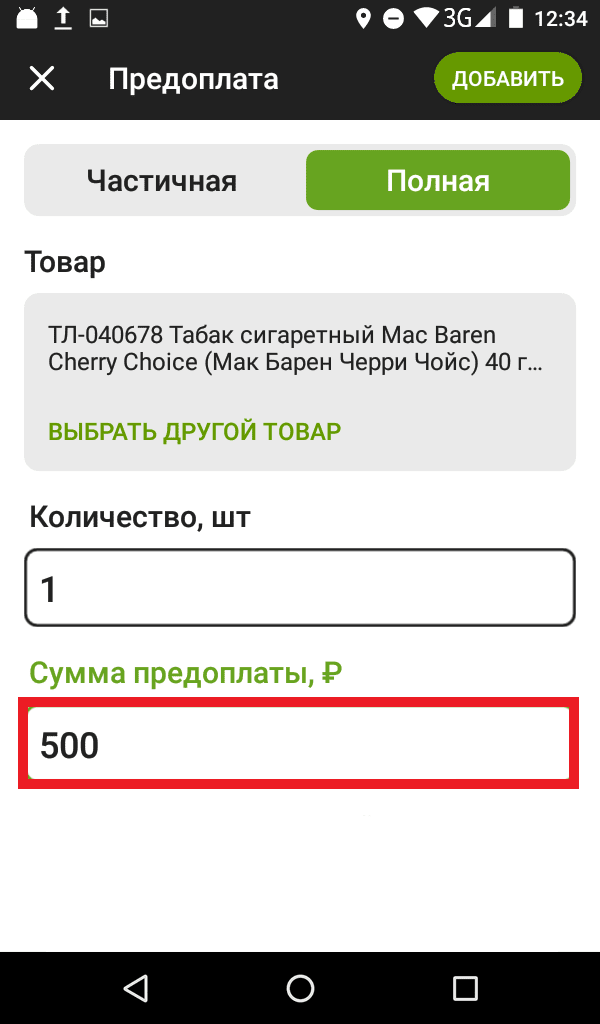
Для добавления позиции в чек нажимаем кнопку «ДОБАВИТЬ» в верхнем правом углу экрана смарт-терминала.
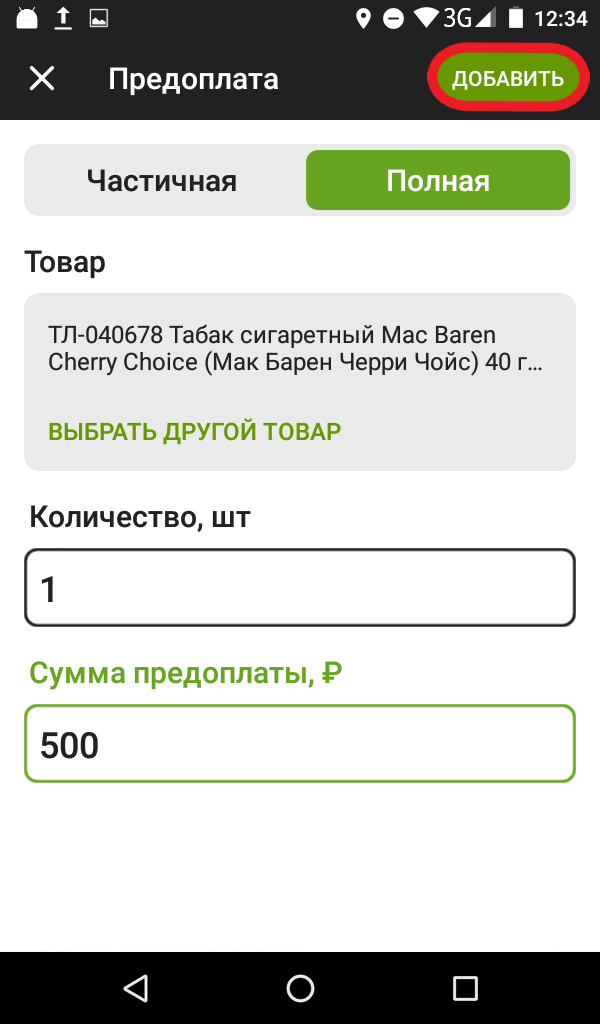
Затем нажимаем «К ОПЛАТЕ».
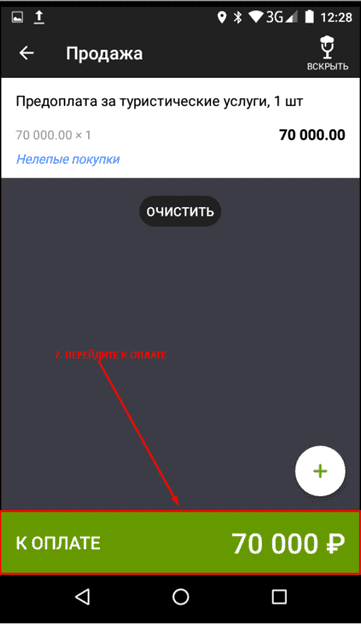
Выбираем порядок получения денежных средств (банковская карта или наличные денежные средства), рассчитываем клиента и печатаем кассовый чек.
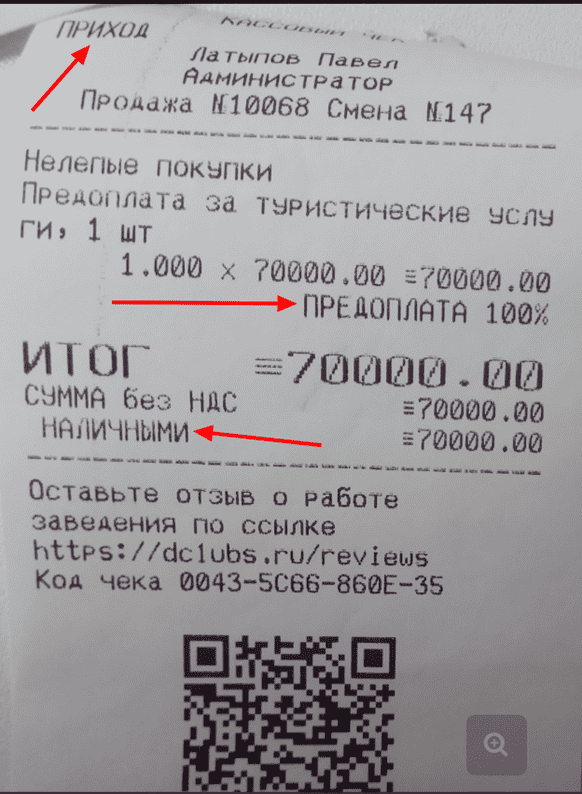
i О том, как оформить возврат на кассе Эвотор смотрите информационную статью на нашем сайте.
2.2 Как оформить итоговый кассовый чек?
После передачи товара (выполнения работы, оказания услуги) нужно оформить итоговый кассовый (фискальный) чек. Для этого в главном меню смарт-терминала необходимо нажать «Продажа» и в открывшемся окне нажать «+ ТОВАР».
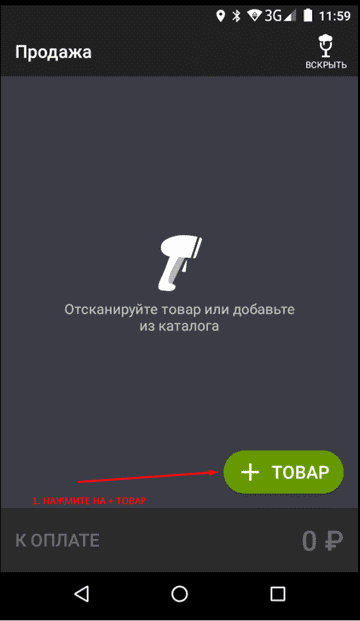
Затем нужно выбрать номенклатурную позицию.
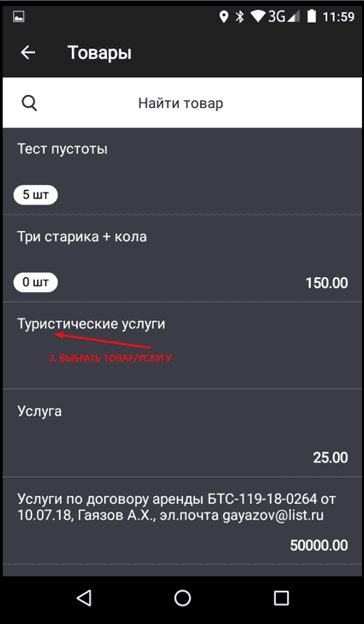
В открывшемся окне необходимо нажать кнопку «К ОПЛАТЕ».
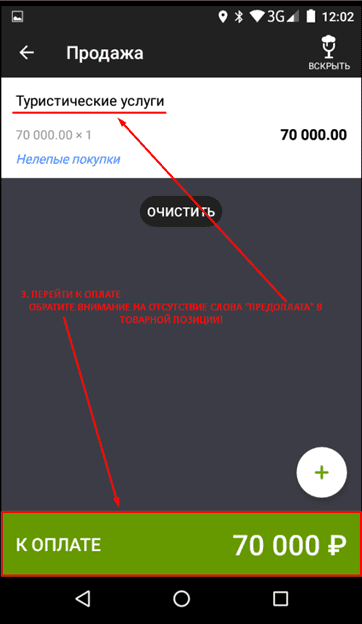
Далее нажимаем кнопку «По предоплате».
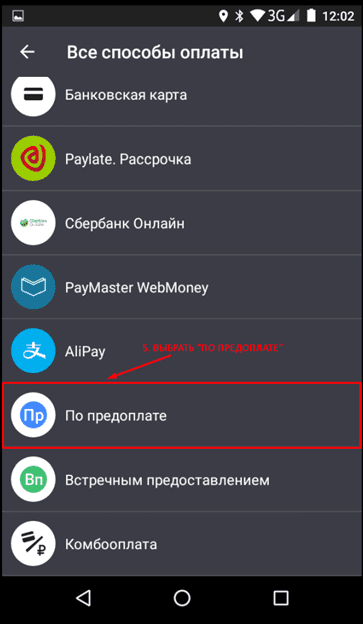
Онлайн касса напечатает чек с информацией о внесенной предоплате.

В Z-отчете умная касса Эвотор учтет все оформленные чеки (и оформленный по предоплате, и итоговый) в поле «Необнуляемая сумма прихода», поэтому может сложиться впечатление о том, что предоплата будет посчитана два раза. Это не ошибка, налоговый орган посчитает налоговую базу с чеков, а не с поля «Необнуляемая сумма прихода».
3 Как на кассе Эвотор оформить чек при частичной предоплате?
3.1 Как оформить кассовый чек на аванс?
После получения денежных средств при частичной предоплате товаров (работ, услуг) необходимо в главном меню смарт-терминала нажать «Продажа» и в открывшемся окне нажать кнопку «+ ТОВАР».
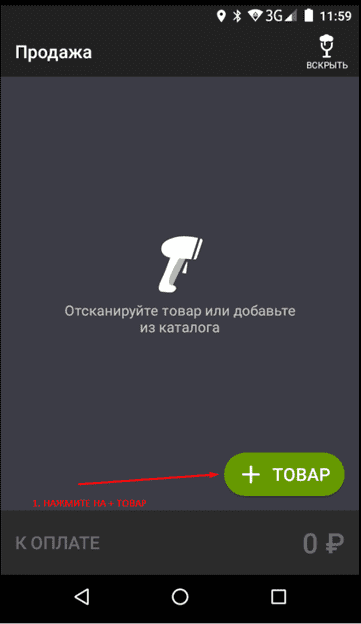
Затем необходимо нажать «Предоплата».
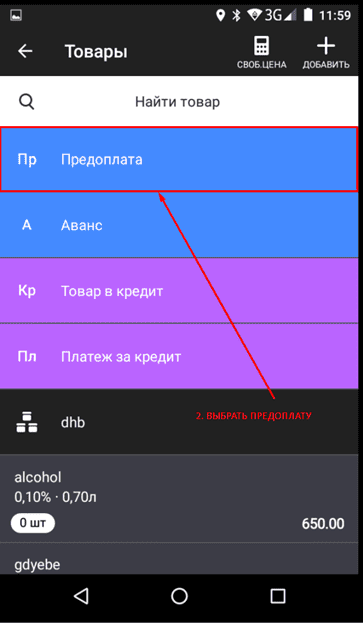
Далее нужно выбрать номенклатурную позицию, за которую оплачиваются денежные средства.
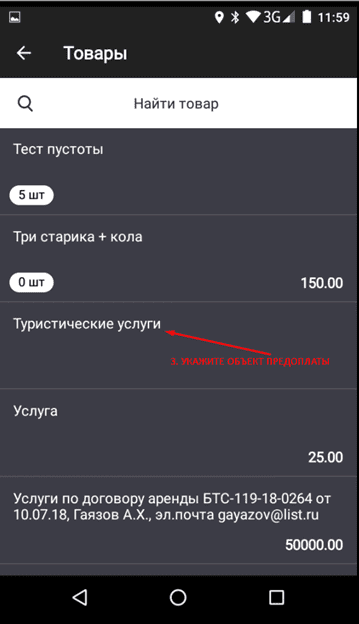
В открывшемся окне необходимо выбрать вид предоплаты, нажав кнопку «Частичная».
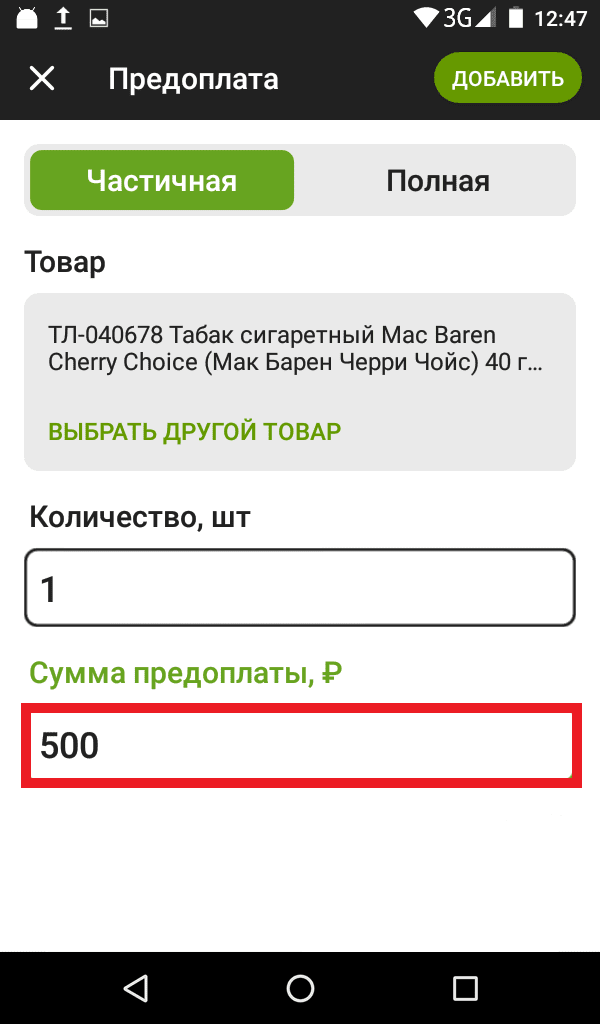
После выбора вида предоплаты необходимо нажать кнопку «ДОБАВИТЬ» в правом верхнем углу экрана смарт-терминала.
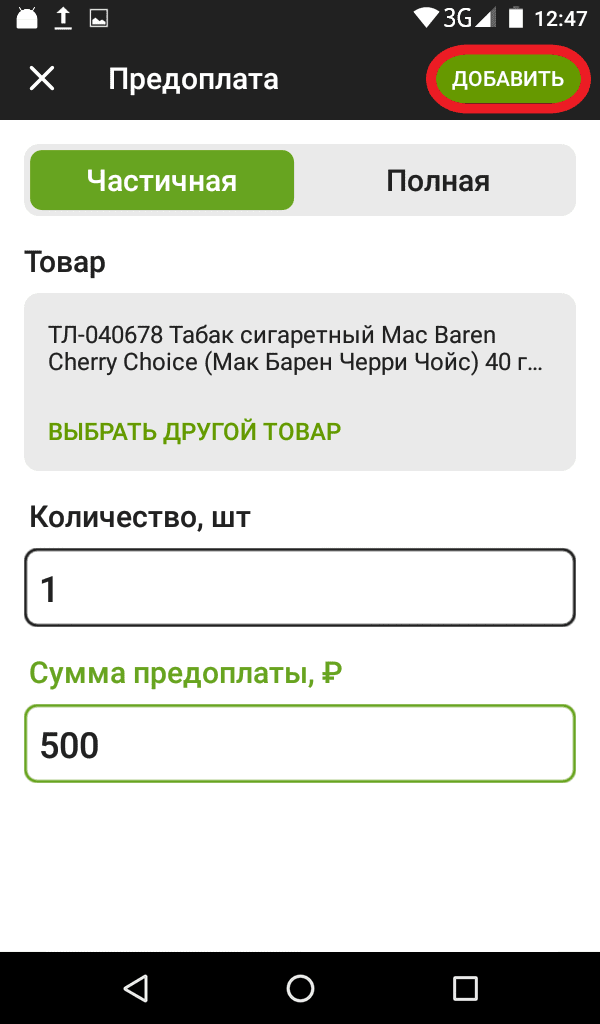
Затем нажимаем кнопку «К оплате».
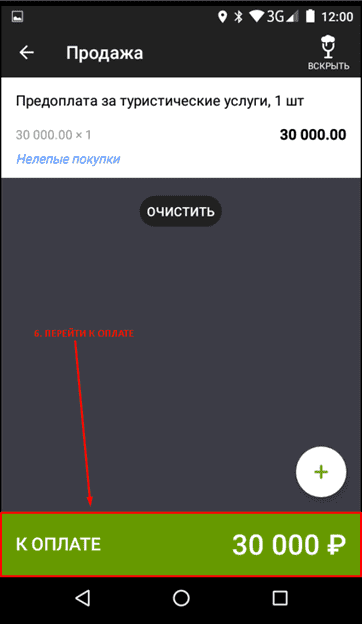
Выбираем порядок получения денежных средств (банковская карта или наличные денежные средства), рассчитываем клиента и печатаем кассовый чек, в котором будет информация о полученной от клиента предварительной оплате.

i Об оформлении кассовых чеков коррекции на умной кассе Эвотор смотрите информацию на нашем сайте.
3.2 Как оформить итоговый кассовый чек?
После окончательной оплаты клиентом оставшейся стоимости товара (работы, услуги) необходимо сформировать итоговый кассовый (фискальный) чек. Для этого в главном меню смарт-терминала необходимо нажать «Продажа» и в открывшемся окне нажать «+ ТОВАР».
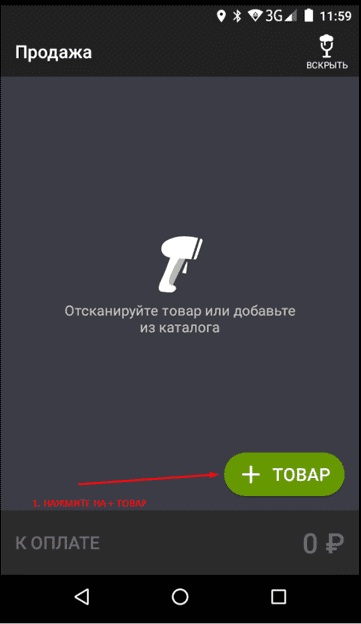
Затем нужно выбрать номенклатурную позицию.
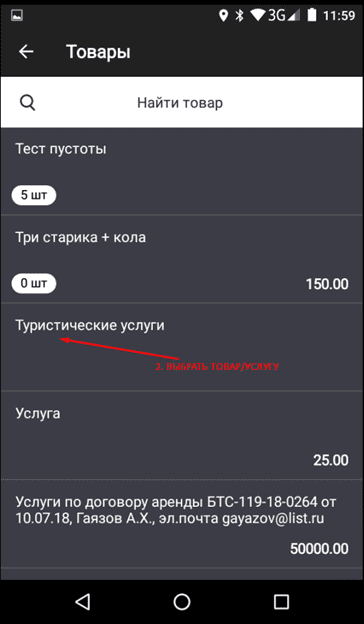
В открывшемся окне в поле цена необходимо указать полную стоимость проданной номенклатурной единицы (а не размер второго платежа, полученного от клиента), а затем нужно нажать кнопку «В ЧЕК».
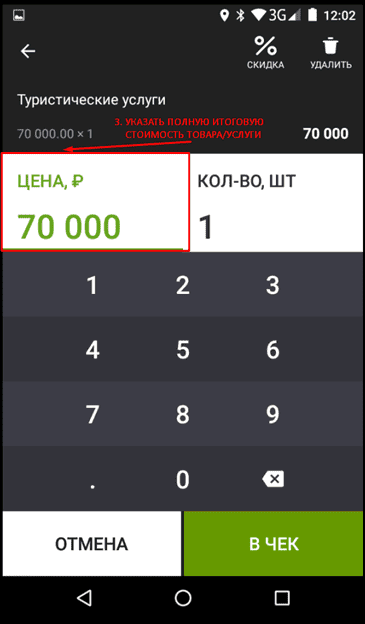
В открывшемся окне необходимо нажать кнопку «К ОПЛАТЕ».
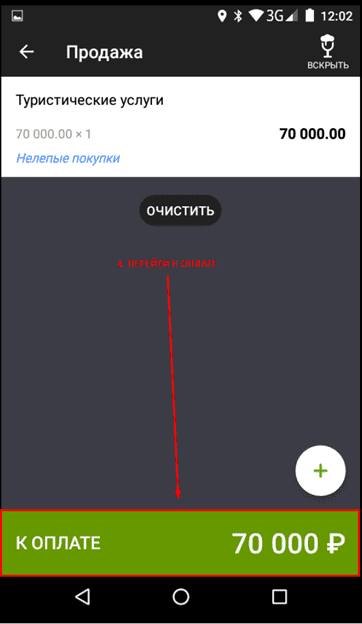
Далее нажимаем кнопку «Комбооплата».
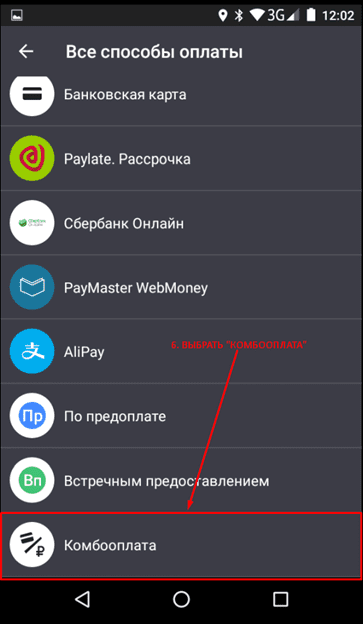
Для первого варианта оплаты нужно выбрать предварительную оплату, нажав кнопку «По предоплате». После ввода размера аванса умная касса Эвотор добавит в чек эту предоплату после нажатия кнопки «ОПЛАТИТЬ».
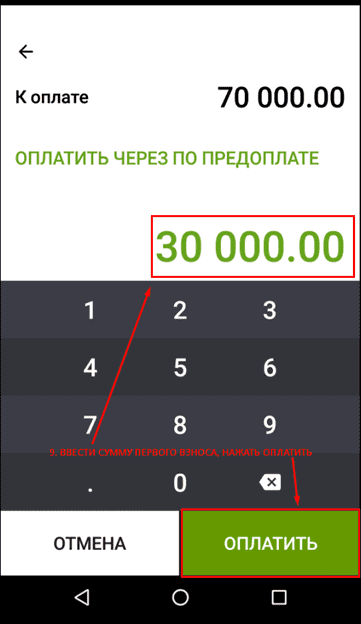
На экране смарт-терминала будут видны:
- стоимость товара (работы, услуги);
- размер предварительной оплаты (аванса);
- размер окончательной оплаты за покупку.

В Z-отчете умная касса Эвотор учтет все оформленные чеки (и оформленный по предоплате, и итоговый) в поле «Необнуляемая сумма прихода», поэтому может сложиться впечатление о том, что предоплата будет посчитана два раза. Это не ошибка, налоговый орган посчитает налоговую базу с чеков, а не с поля «Необнуляемая сумма прихода».
4 Как оформить чек при использовании подарочной карты?
Продажа подарочной карты оформляется аналогично получению аванса от клиента. В главном меню смарт-терминала нажать «Продажа» и в открывшемся окне нажать кнопку «+ ТОВАР».
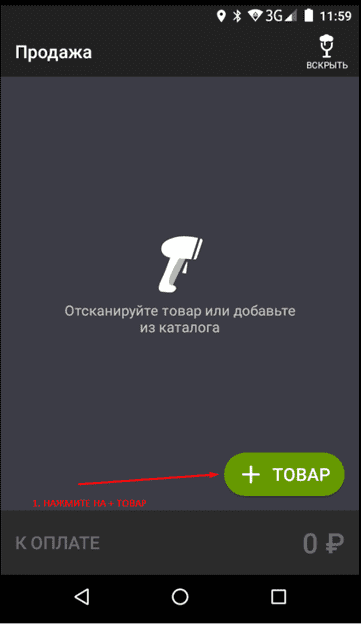
В открывшемся окне необходимо нажать кнопку «Аванс».
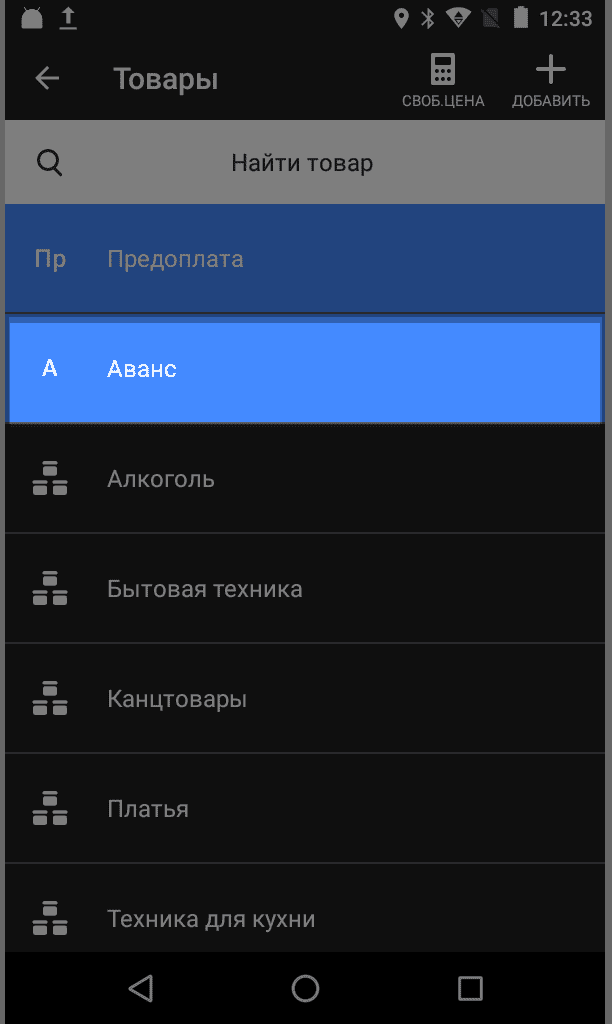
В поле «Сумма аванса» указываем стоимость подарочной карты, затем выбираем ставку НДС и нажимаем кнопку «ДОБАВИТЬ» в правом верхнем углу экрана смарт-терминала.
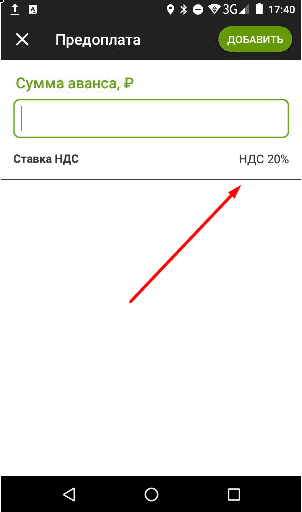
Далее нажимаем кнопку «К ОПЛАТЕ», выбираем способ получения денежных средств (наличные денежные средства или оплата картой). После проведения расчета за карту выдайте кассовый чек клиенту.
В последствие, когда клиент будет оплачивать покупку подарочной картой, необходимо на кассе сформировать итоговый чек. Итоговый чек при оплате подарочной картой может оформляться по полной предварительной оплате (если подарочная карта полностью оплатила покупку) либо по частичной предварительной оплате (если номинала карты не хватило на оплату покупки и покупателю пришлось доплачивать).
5 Видео об оформлении чеков на предварительную оплату и аванс
Видео о работе приложения «Предоплата и аванс»
Видео о работе приложения «Комбинированная оплата»
Закажите обновление онлайн-кассы всего за несколько шагов!
Эвотор предоплата и аванс
7 апреля 2022
Покупатель может приобрести товар по предоплате и тогда кассиру нужно знать, как правильно оформить чек. Когда клиент вносит предоплату за товар, он получает один чек, а когда уже забирает товар, то ему выдают еще один итоговый чек, где указывается размер предоплаты. В этой статье мы расскажем, как это сделать на кассе Эвотор.
Расскажем, как внести предоплату на кассе Эвотор
Бесплатная консультация специалиста8 (800) 700 50 85
Содержание
Аванс и предоплата на Эвотор как способ оплаты
Смарт-терминал Эвотор поддерживает множество видов оплат:
- наличными
- безналичным способом
- предварительную оплату (аванс)
- последующая оплату (кредит)
- встречное предоставление (оплата вносится не деньгами, а иными средствами: товары, услуги, криптовалюта и др.)
Что нужно для оформления предоплаты: приложение и специальное ПО
- Бесплатное приложение «Предоплата и аванс» нужно, чтобы принимать полную предоплату
- Бесплатное приложение «Комбооплата» нужно для учета предоплаты в итоговом чеке
- Прошивка версии 3.9.1 или выше. Проверить версию прошивки можно на самом смарт-терминале (Настройки → Обслуживание кассы → Версия ОС)
- Evotor POS версии 6.26.5 или выше. Проверить версию можно на самом смарт-терминале (Ещё → Настройки → Приложения → Evotor POS)
Если вы работаете с предоплатой, мы рекомендуем сразу установить 2 приложения — они не занимают много места и точно пригодятся. Приложения на смарт-терминал устанавливаются через Эвотор Маркет.
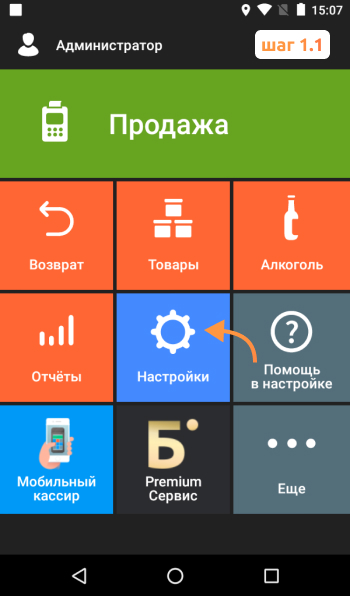
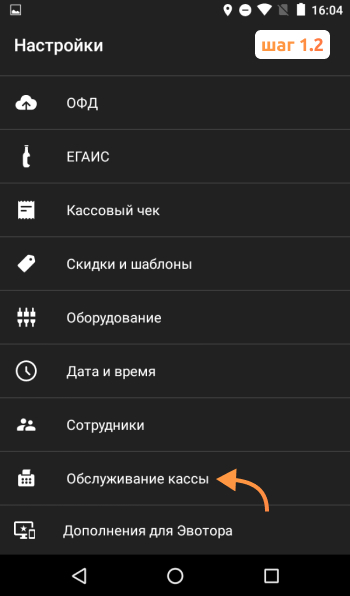
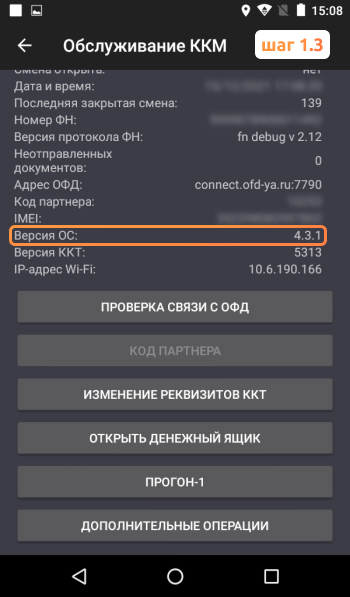
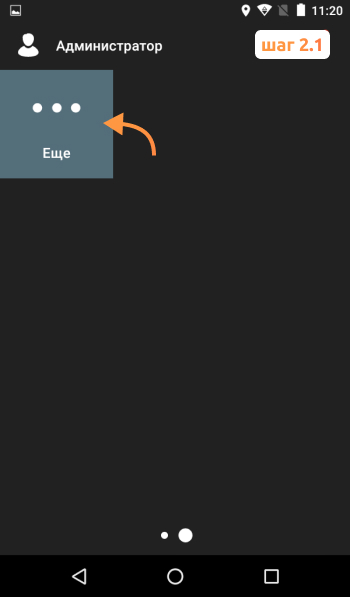
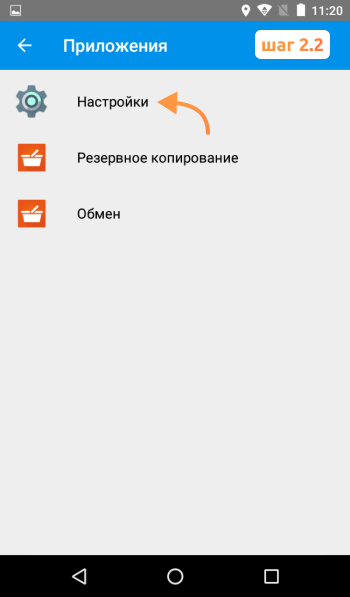


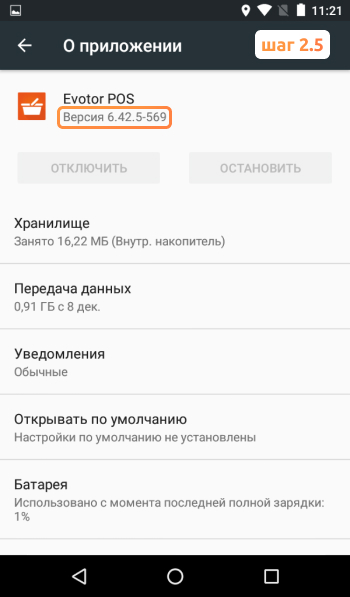
Важно! Если вы плательщик НДС, то при оформлении предоплаты на товар обязательно проверьте, чтобы в номенклатуре данного товара указывалась расчетная ставка НДС. Например, 10/110 или 20/120. При указании обычной ставки НДС смарт-терминал Эвотор неправильно посчитает налог. При продаже товаров несколькими способами оплаты будет удобнее всего завести в номенклатуре 2 позиции как для обычной ставки, так и для расчетной.
В соответствии с письмом ФНС России от 20.02.2019 № ЕД-4-20/2929@) на Эвотор зачетом предоплаты (аванса) считается отгрузка товара. Иначе говоря, это выполнение работы или оказание услуги в счет уже полученной предоплаты.
Расскажем, как внести предоплату на кассе Эвотор
Бесплатная консультация специалиста8 (800) 700 50 85
Инструкция, как внести полную предоплату (аванс) на кассе Эвотор
Покупатель выбрал товар, внес 100% предоплату и вам нужно пробить первый чек предоплаты на смарт-терминале Эвотор: как это сделать?
- Продажа → «+Товар»
- Предоплата → Выберите товар → Полная предоплата
- Укажите сумму предоплаты и количество товара (при необходимости) →Добавить → К оплате
- Выберите способ оплаты: наличными или банковской картой
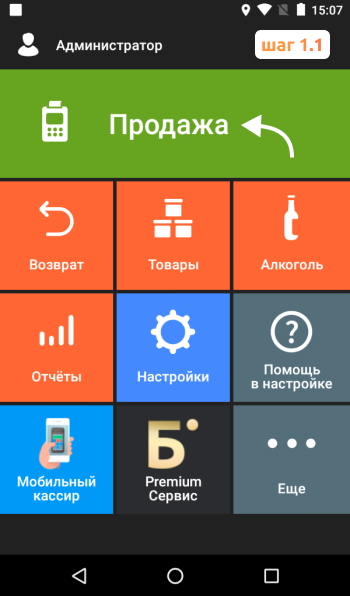
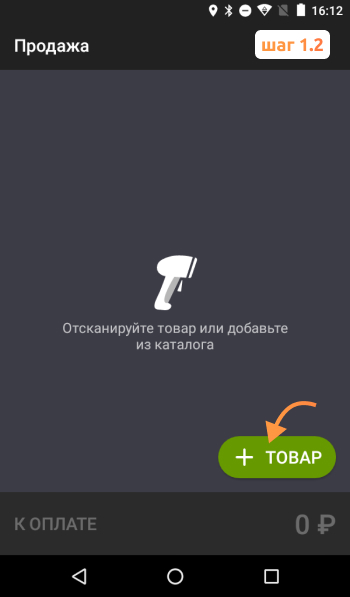

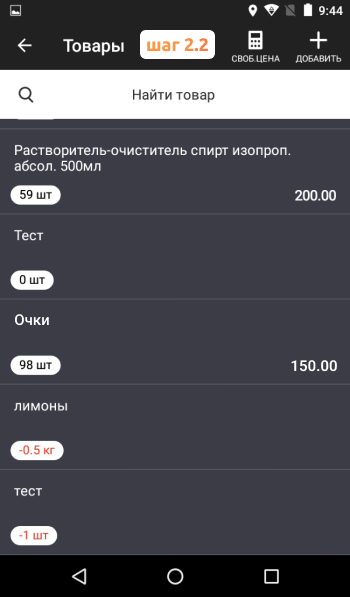
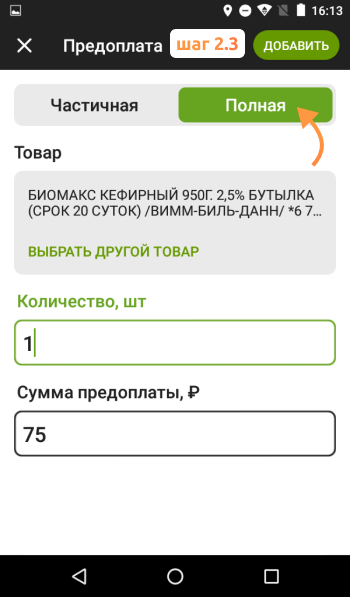

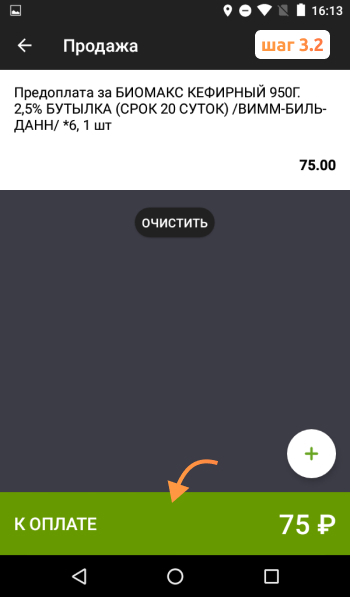
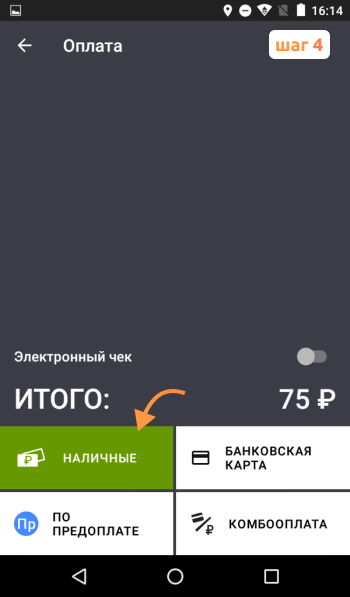
После расчета выдайте чек клиенту.
Важно! После данной операции вам нужно выдать еще один чек покупателю (итоговый), когда он будет рассчитываться за покупку полностью.
Как пробить итоговый чек после предоплаты на кассе Эвотор
Ранее покупатель внес 100% предоплату, например, оформил заказ на кухонный гарнитур и полностью оплатил. Гарнитур изготавливали 2 месяца. Когда покупатель пришел его забрать, ему не нужно снова вносить оплату, он должен получить только товар и 2-й итоговый чек.
- Продажа → «+Товар»
- Выберите товар → К оплате
- Выберите способ оплаты «По предоплате»
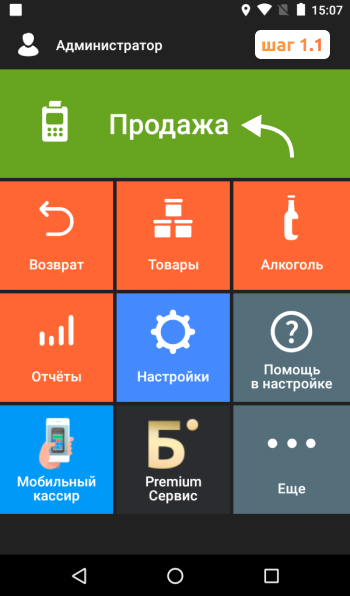
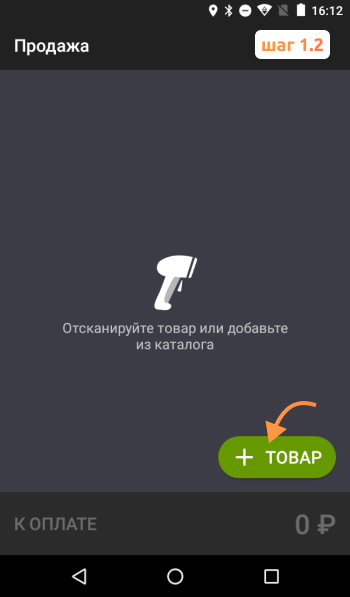
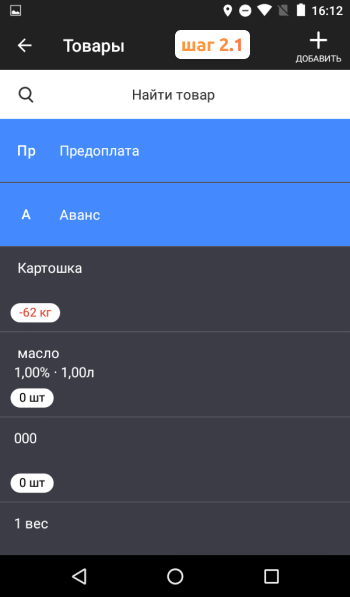
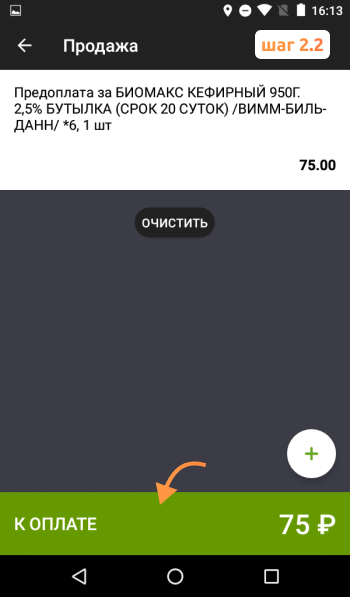
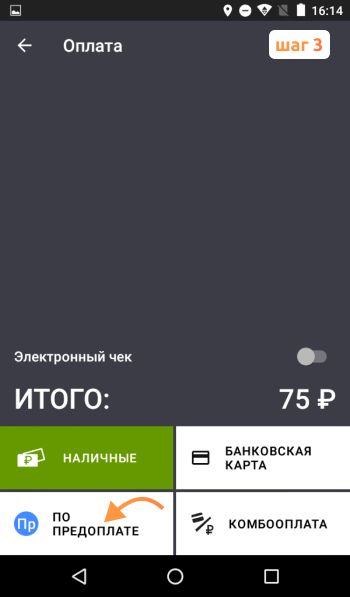
Онлайн-касса распечатает чек, на котором будет отражен факт внесения предоплаты.
Внимание! В отчете при закрытии смены в поле «Необнуляемая сумма прихода» появятся оба чека (авансовый и итоговый). Так, сумма предоплаты словно посчитается 2 раза. Тем не менее, это не ошибка, так как оба чека должны попасть в поле в соответствии с требованиями законодательства. ФНС не посчитает налог с аванса 2 раза, так как они считают налоговую базу по чекам.
На Эвотор предоплата и полный расчет осуществляются посредством договоренности. Нет определенных ограничений или сроков. В момент осуществления внесения предоплаты продавец и клиент договариваются по срокам и условиям в индивидуальном порядке.
Расскажем, как внести полную предоплату на Эвотор
Бесплатная консультация специалиста8 (800) 700 50 85
Как внести частичную предоплату на Эвотор
Покупатель выбрал товар и внес часть предоплаты (например, 50%). Кассиру нужно выбить первый чек на смарт-терминале.
Как происходит на Эвотор зачет предоплаты
- Продажа → «+Товар»
- Предоплата → Выберите товар → Частичная предоплата
- Укажите сумму предоплаты и количество товара (при необходимости) → Добавить → К оплате
- Выберите способ оплаты товара покупателем: наличными или по карте








После расчета выдайте чек клиенту.
Важно! После данной операции вам нужно выдать еще один чек покупателю (итоговый), когда он будет рассчитываться за покупку полностью.
Как пробить итоговый чек
Покупатель уже оплатил часть суммы за товар (50%), теперь он пришел забрать товар и оплачивает оставшиеся 50%. Однако кассир должен не забыть вписать в чек полную стоимость товара.
- Продажа → «+Товар»
- Выберите товар → К оплате
- Выберите «Комбооплата»
- В окошке «Комбооплата» выберите «По предоплате»
- Укажите сумму первого взноса в поле «Оплатить по предоплате» — касса добавит ее в чек в качестве аванса → Оплатить
- На экране смарт-терминала вы увидите: стоимость товара, размер предварительной оплаты (аванса) и сумму итоговой оплаты за покупку.
- Выберите способ оплаты: наличными или банковской картой









Онлайн-касса распечатает чек.
Внимание! В отчете при закрытии смены в поле «Необнуляемая сумма прихода» появятся оба чека (авансовый и итоговый). Так, сумма предоплаты словно посчитается 2 раза. Тем не менее, это не ошибка, так как оба чека должны попасть в поле в соответствии с требованиями законодательства. ФНС не посчитает налог с аванса 2 раза, так как они считают налоговую базу по чекам.
Видеоинструкция по предоплате и авансу
Расскажем, как внести полную предоплату на Эвотор
Бесплатная консультация специалиста8 (800) 700 50 85
Как оформить подарочную карту на Эвотор
Подарочная карта оформляется как аванс и при этом нужно правильно пробить чек.
- Продажа → «+Товар» → Аванс
- Введите сумму, которой покупатель пополняет карту. Там же выберите ставку НДС → «Добавить»
- Нажмите «К оплате»
- Выберите способ оплаты, которым клиент оплатит покупку карты: наличными или по карте.








Онлайн-касса Эвотор распечатает чек на аванс.
Как оформить продажу по подарочной карте
- Если сумма на подарочной карте перекрывает сумму покупки, то итоговый чек формируется по полной предварительной оплате
(см. пункт «Инструкция, как внести полную предоплату (аванс) на кассе Эвотор») - Если суммы на карте не хватило на оплату покупки и покупатель решил доплатить, то итоговый чек формируется по частичной предварительной оплате
(см. пункт «Как внести частичную предоплату на Эвотор»)
Видеоинструкция как оформить продажу по подарочной карте
Расскажите ваши впечатления
Это решает мою проблему
Это не решает мою проблему
Мы рады, что смогли помочь вам
Обращайтесь к нам по любому техническому вопросу
8 (800) 700 50 85
Закрыть
Другие записи блога
Ошибка 3922 на Эвотор
В приложении «Маркировка» ошибка в функции «Маркировка товара» на Эвотор
Ошибка 30 на Эвотор
Приложение Launcher-app на Эвотор не отвечает
Для привлечения клиентов сейчас популярно стало продавать подарочные карты или брать за услугу или товар предоплату. Знали ли Вы, что в таких случаях вам нужно выдать покупателю два чека. Первый – подтверждение, что клиент заплатил вам какую-то сумму, второй – подтверждение, что сделка состоялась.
В статье мы расскажем, как пробить правильные чеки и оформить предоплату и аванс на Эвоторе.
Подготовьте Эвотор
Шаг 1. Установите бесплатное приложение на Эвотор «Предоплата и аванс».
Шаг 2. Установите бесплатное приложение на Эвотор «Комбооплата». Оно потребуется, если вам нужна частичная предоплата: когда клиент сначала платит часть, а остаток выплачивает, когда получает товар/услугу.
Шаг 3. Проверьте, что прошивка Эвотора версии 3.9.1 или выше. Чтобы проверить версию прошивки, на Эвоторе зайдите в Настройки → Обслуживание кассы → Версия ОС.
Шаг 4. Проверьте, что прошивка Evotor POS версии 6.24.0 или выше. Чтобы проверить версию Evotor POS, на Эвоторе зайдите в Ещё → Настройки → Приложения → Evotor POS.
Аванс или предоплата?
Если вы знаете, что продаёте и по какой цене – выбирайте предоплату. Например, вы продаете воздушные шары. По заказу вы будете надувать 50 больших шаров, 10 маленьких, 5 цветных. Все эти позиции вы можете выбрать в вашей кассе. В этом случае вы выбираете предоплату.
Если вы не знаете финальную стоимость услуги/товара или хотите продать подарочную карту – выбирайте аванс.
Например, вы продаёте столы ручной работы, украшенные резьбой по дереву. Финальная стоимость стола зависит от сложности резьбы, породы дерева и другое. Вы не можете наверняка сказать заказчику, будет ли такой стол стоить 100 тысяч рублей или 300. В вашей товарной базе нет такого товара – каждый стол вы добавляете в кассу отдельно, товар штучный. В этом случае выбирайте аванс.
С сертификатами, подарочными картами вы тоже выбираете аванс.
Как оформить предоплату
В процессе оформления предоплаты вы должны пробить два чека. Авансовый – когда покупатель придёт к вам впервые и внесёт деньги, все или часть суммы. Второй – когда сделка состоится, вы отдадите товар покупателю или закончите выполнение услуги.
Полная предоплата
Авансовый чек
Получив предоплату, выбейте первый чек. Откройте окно продажи и нажмите кнопку «+ Товар» ↓
Нажмите «Предоплата» ↓
Выберите позицию, за которую клиент вносит предоплату ↓
Выберите полную предоплату. Введите сумму предоплаты ↓
Нажмите «Добавить» ↓
Нажмите «К оплате» ↓
Выберите способ оплаты – наличными или банковской картой. Рассчитайте клиента и распечатайте чек. На чеке будет указано, что клиент оплатил позицию заранее ↓
Итоговый чек
Оказав клиенту услугу или передав товар, выбейте итоговый чек. Откройте окно продажи и нажмите «+ Товар» ↓
Выберите позицию ↓
Нажмите «К оплате» ↓
Нажмите «По предоплате» ↓
Эвотор распечатает чек. На нём будет указано, что клиент вносил предоплату.
В поле «Необнуляемая сумма прихода» в Z-отчёте Эвотор учтёт оба чека – авансовый и итоговый. В результате сумма предоплаты как будто посчитается дважды. Тут нет ошибки: оба чека должны попасть в поле по закону.
Частичная предоплата
Авансовый чек
Получив первый взнос, выбейте первый чек. Откройте окно продажи и нажмите «+ Товар» ↓
Нажмите «Предоплата» ↓
Выберите позицию, за которую клиент вносит предоплату ↓
Выберите частичную предоплату. Введите сумму предоплаты ↓
Нажмите «Добавить» ↓
Нажмите «К оплате» ↓
Выберите способ оплаты – наличными или банковской картой. Рассчитайте клиента и распечатайте чек. В чеке будет указано, что вы приняли предоплату ↓
Итоговый чек
Получив второй взнос, выбейте итоговый чек. Откройте окно продажи и нажмите «+ Товар» ↓
Выберите позицию, за которую расплачивается клиент ↓
В поле «Цена» внесите полную стоимость позиции, а не сумму второго взноса. Нажмите «В чек» ↓
Нажмите «К оплате» ↓
Нажмите «Комбооплата» ↓
В качестве первого способа оплаты выберите предоплату. Нажмите «По предоплате».
Укажите сумму первого взноса – Эвотор добавит её в чек как аванс. Нажмите «Оплатить».
На экране появится полная стоимость товара или услуги, сумма предоплаты и сумма, которую клиент должен доплатить. Выберите способ оплаты – наличными или банковской картой. Рассчитайте клиента и распечатайте чек.
В поле «Необнуляемая сумма прихода» в Z-отчёте Эвотор учтёт оба чека – авансовый и итоговый. В результате сумма предоплаты как будто посчитается дважды. Тут нет ошибки: оба чека должны попасть в поле по закону.
Аванс
Когда вы продаёте клиенту подарочную карту или наверняка не знаете финальную стоимость товара или услуги, оформляйте аванс.
Для этого вам нужно пробить соответствующий чек. Откройте окно продажи и нажмите кнопку «+ Товар» ↓
Нажмите «Аванс» ↓
Введите стоимость карты. Выберите ставку НДС. Нажмите «Добавить» ↓
Нажмите «К оплате».
Выберите способ оплаты – наличными или банковской картой. Рассчитайте клиента и распечатайте чек.
Когда окончательно рассчитываетесь с клиентом, пробейте итоговый чек по полной или частичной предоплате – в зависимости от того, какую часть покупки клиент оплачивает подарочной картой. Этот процесс описан выше – в пунктах «Итоговый чек» разделов «Полная предоплата» и «Частичная предоплата».
Всё! Чтобы разобраться ещё подробнее, посмотрите видео инструкции https://www.youtube.com/watch?v=VPWdegMWgww&feature=youtu.be
Все интересующие вопросы вы можете задать нам по телефону, указанному по сайту или прийти к нам на консультацию. Мы находимся по адресу г. Тверь, ул. Учительская, дом 59.
Читайте больше статей на нашем сайте: https://prowizard.store/
А еще мы есть здесь: https://vk.com/wizard_retail




